Page 1
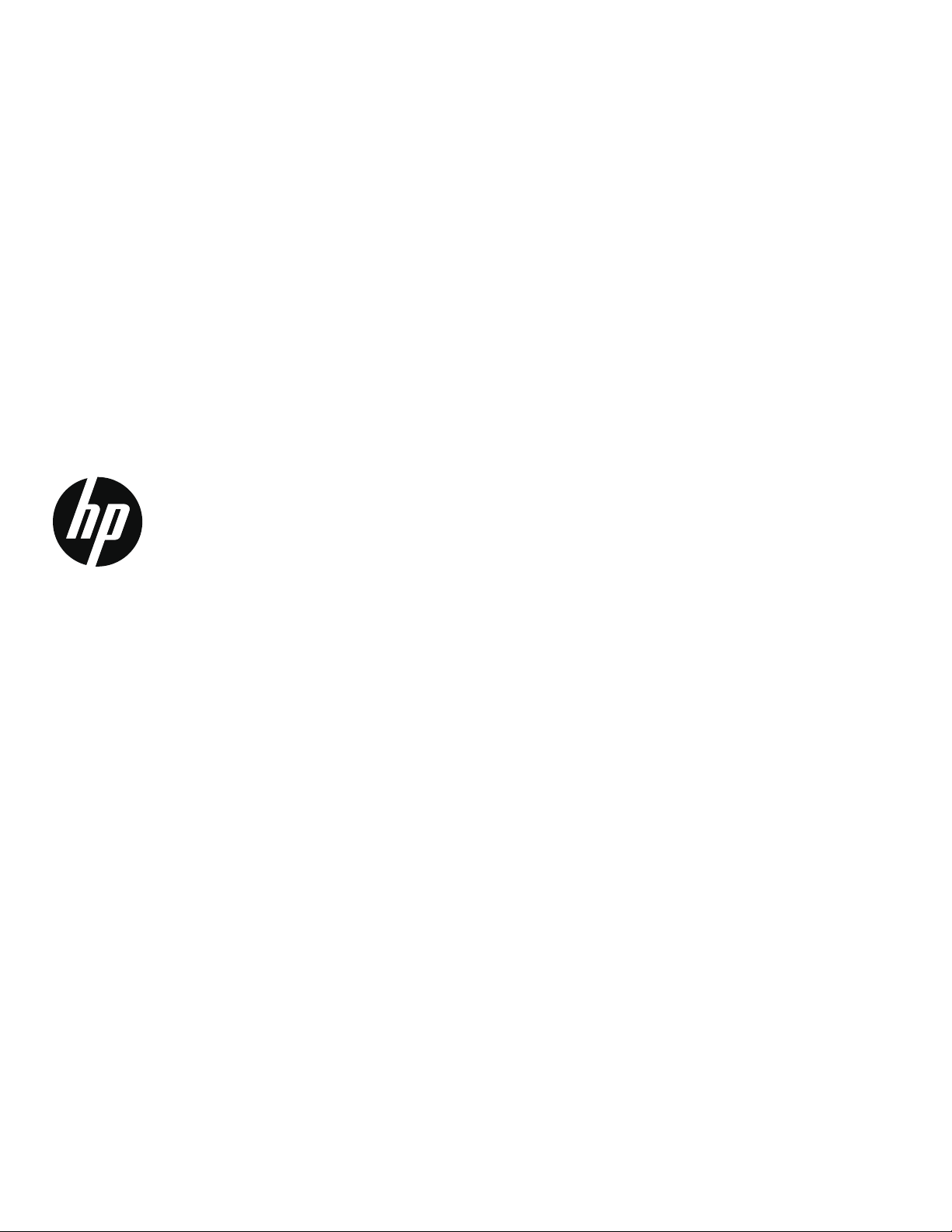
Uživatelská příručka
Page 2
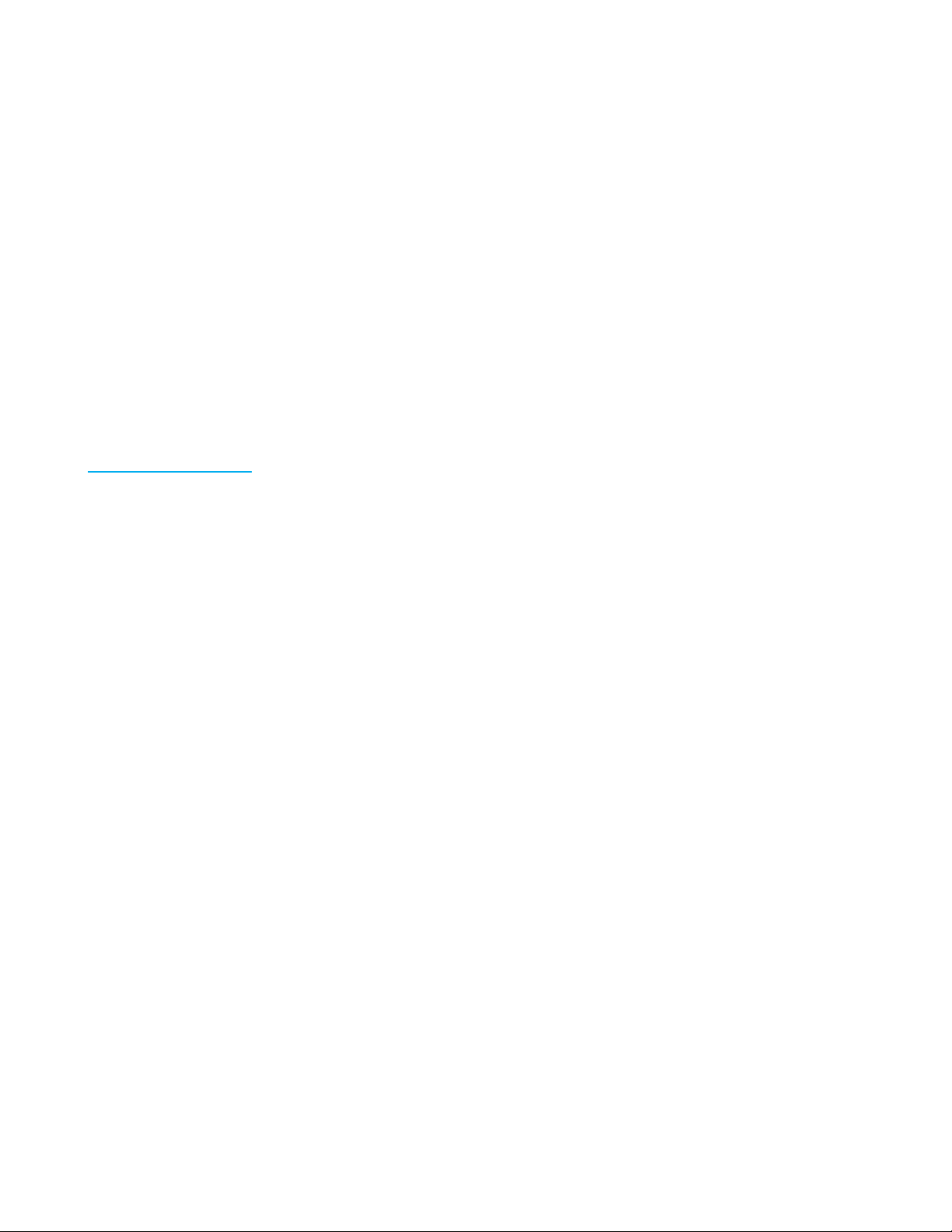
© Copyright 2019 HP Development Company, L.P.
HDMI, logo HDMI a High-Definition Multimedia Interface
jsou ochranné známky nebo registrované ochranné
známky společnosti HDMI Licensing LLC.
Windows® je ochranná známka nebo registrovaná
ochranná známka společnosti Microsoft Corporation
vUSA a/nebo v dalších zemích.
Změny obsažených informací bez předchozího
upozornění vyhrazeny. Na produkty a služby poskytuje
společnost HP záruky, které jsou výslovně uvedeny
v přiloženém záručním listu. Žádné zde zmiňované
informace nepředstavují doplňující záruky. HP také
neodpovídá za případné technické a textové chyby či
nedopatření, které se zde mohou vyskytnout.
Důležité informace o produktu
V této příručce jsou popsány funkce, které jsou společné
většině modelů. Některé funkce nemusí být u vašeho
produktu kdispozici. Chcete-li použít nejaktuálnější
uživatelskou příručku, přejděte na web
http://www.hp.com/support a vyhledejte svůj produkt
podle pokynů. Potom vyberte možnost User Guides
(Uživatelské příručky).
První vydání: květen 2019
Číslo dílu dokumentu: L59594-221
Page 3
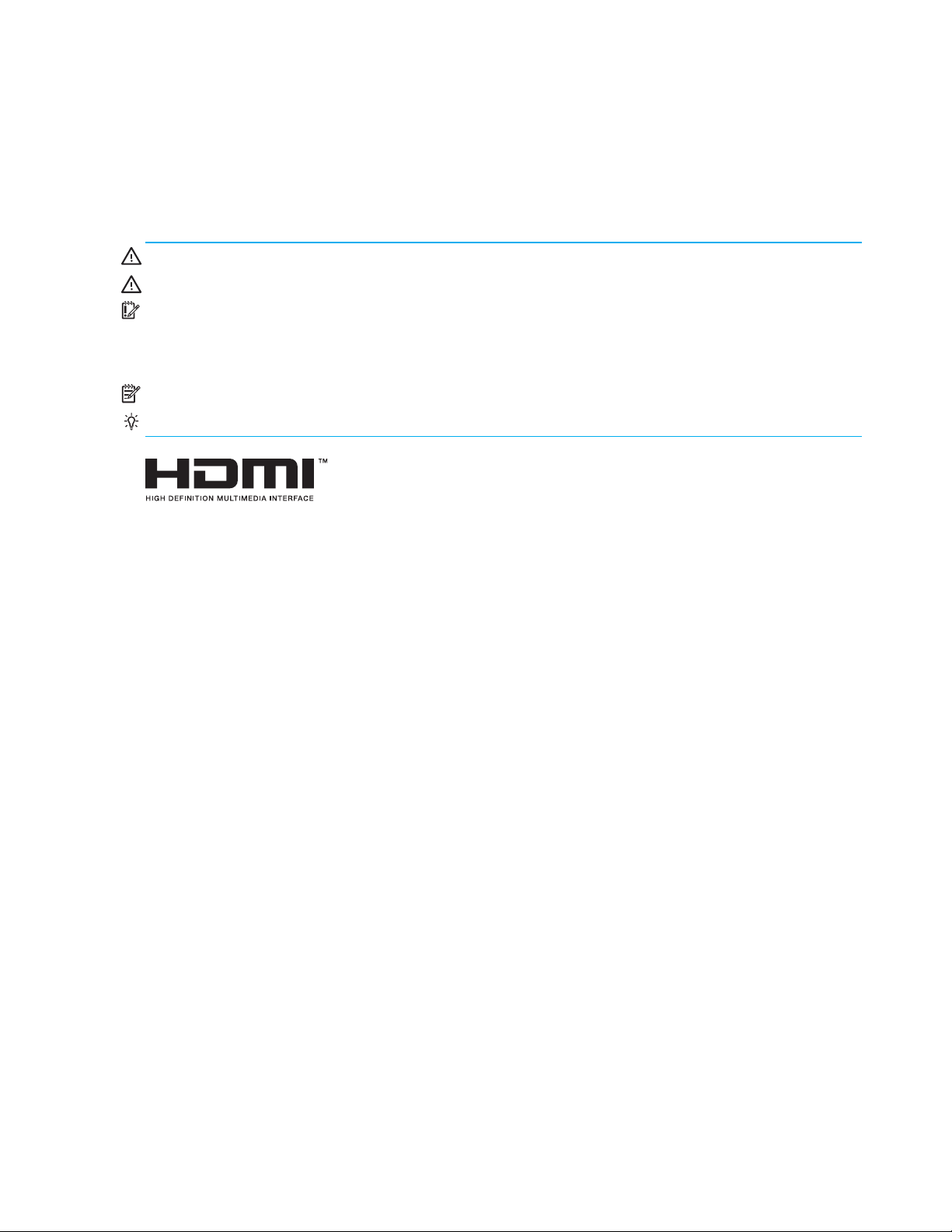
O této příručce
Tato příručka obsahuje technické údaje a informace o vlastnostech monitoru, pokyny pro jeho nastavení a
pro používání softwaru. V závislosti na modelu nemusí být váš monitor vybaven všemi funkcemi, které jsou
obsaženy v této příručce.
VAROVÁNÍ! Označuje nebezpečnou situaci, která by mohla mít za následek vážné zranění nebo smrt.
UPOZORNĚNÍ: Označuje nebezpečnou situaci, která by mohla mít za následek menší nebo střední zranění.
DŮLEŽITÉ UPOZORNĚNÍ: Označuje informace, které považovány za důležité, ale nejsou spojené s rizikem
(například zprávy související s poškození majetku). Upozorňuje uživatele, že v případě nedodržení přesně
popsaného postupu může dojít ke ztrátě dat nebo k poškození hardwaru nebo softwaru. Rovněž obsahuje
základní informace, které vysvětlují koncept nebo provedení úlohy.
POZNÁMKA: Obsahuje dodatečné informace pro zdůraznění nebo doplnění důležitých částí hlavního textu.
TIP: Obsahuje užitečné rady pro provedení úkolu.
Tento výrobek obsahuje technologii HDMI.
ii
Page 4
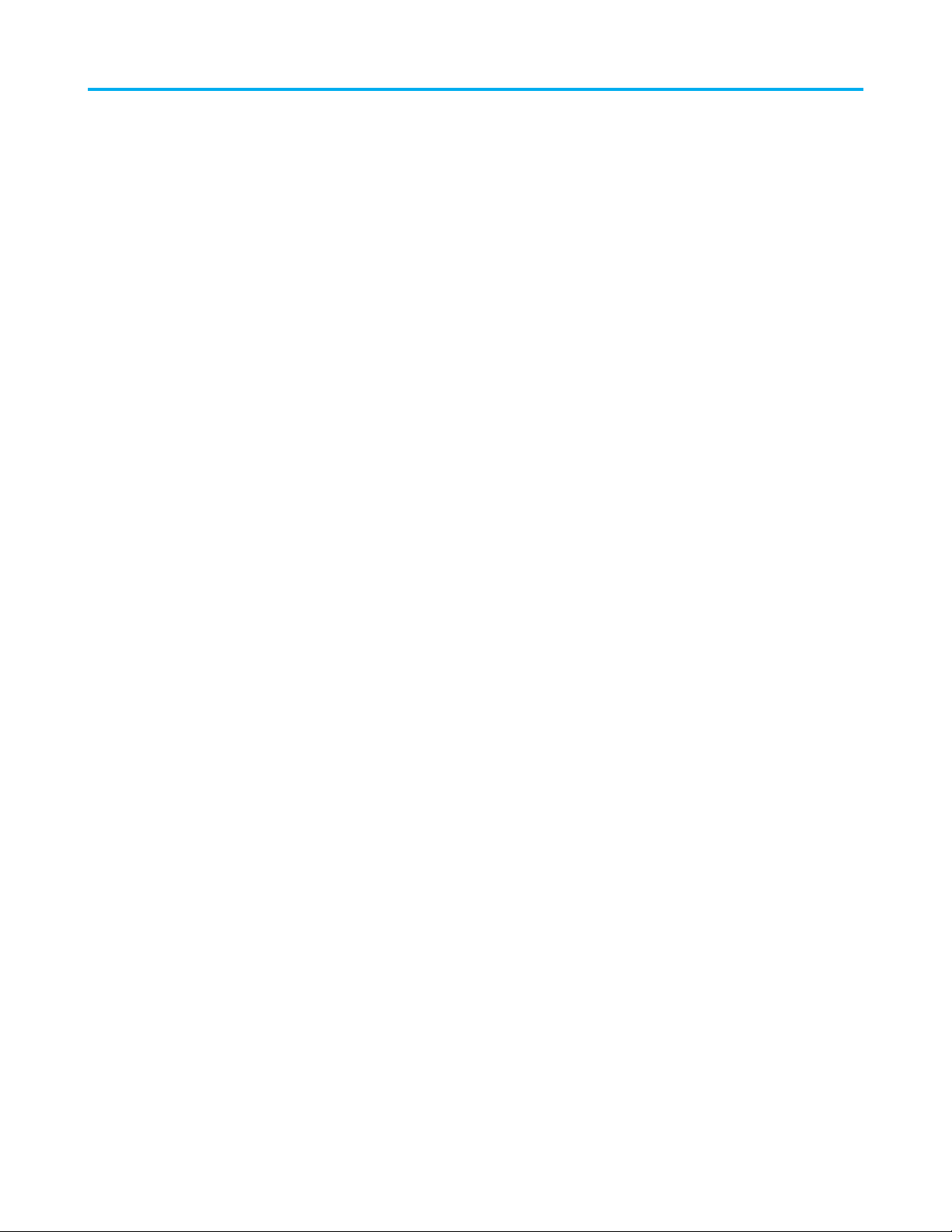
Obsah
1 Začínáme 1
Důležité bezpečnostní informace...................................................................1
Funkce a součásti produktu........................................................................2
Funkce..................................................................................2
Součásti na zadní straně ..................................................................3
Součásti na přední straně .................................................................4
Nastavení monitoru ..............................................................................5
Montáž stojanu monitoru .................................................................5
Montáž hlavy monitoru . . . . . . . . . . . . . . . . . . . . . . . . . . . . . . . . . . . . . . . . . . . . . . . . . . . . . . . . . . . . . . . . . . . 6
Demontáž stojanu monitoru ....................................................6
Připevnění montážní konzoly VESA ..............................................7
Připojení kabelů .........................................................................8
Úpravy nastavení monitoru ..............................................................10
Zapnutí monitoru .......................................................................12
Instalace bezpečnostního kabelu .........................................................13
Vodoznak HP a zásady zadržení obrazu....................................................13
2 Používání monitoru 14
Software a nástroje..............................................................................14
Soubor Information..............................................................................14
Soubor Image Color Matching .....................................................................14
Používání nabídky OSD...........................................................................15
Používání tlačítek funkcí .........................................................................16
Změna přiřazení tlačítek funkcí ...................................................................16
Úpravy režimu Low Blue Light (Omezení modrého světla) ............................................17
Používání automatického režimu spánku...........................................................17
3 Podpora a odstraňování problémů18
Odstraňování obecných problémů .................................................................18
Aktivace zámku tlačítek ..........................................................................18
Používání funkce automatického nastavení (analogový vstup) ........................................19
Optimalizace obrazu (analogový vstup) ............................................................20
Kontaktování podpory ...........................................................................21
Příprava před telefonátem technické podpoře ......................................................21
Vyhledání sériového čísla a čísla produktu monitoru.................................................21
iii
Page 5
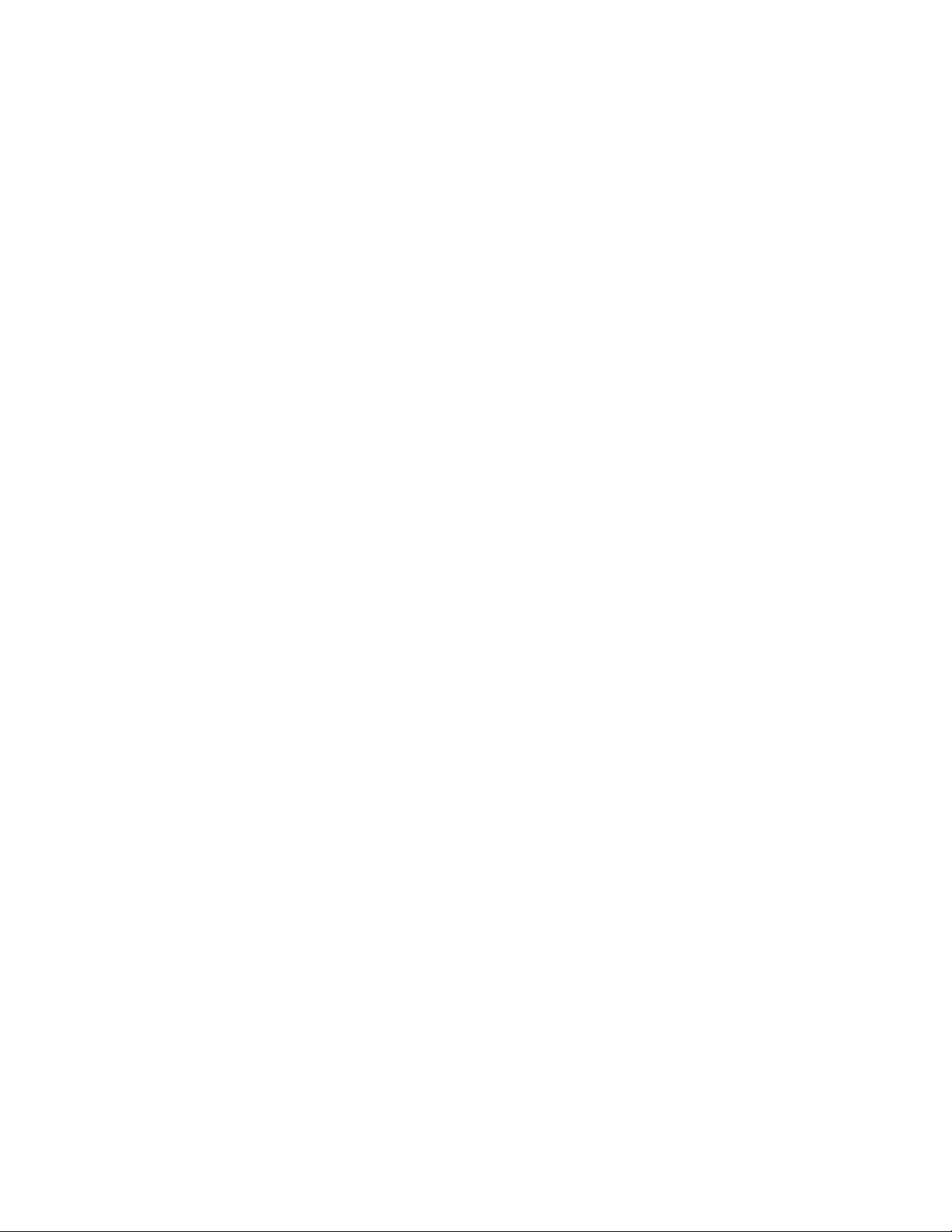
4 Údržba monitoru22
Pokyny k údržbě ................................................................................22
Čistění monitoru ........................................................................22
Přeprava monitoru . . . . . . . . . . . . . . . . . . . . . . . . . . . . . . . . . . . . . . . . . . . . . . . . . . . . . . . . . . . . . . . . . . . . . .22
Příloha A Technické údaje23
Technické údaje modelu 54,61 cm/21,5 palců.......................................................23
Technické údaje modelu 60,47 cm/23,8 palců.......................................................24
Přednastavené rozlišení zobrazení ................................................................25
Formáty videa o vysokém rozlišení ................................................................26
Funkce úspory energie ...........................................................................26
Příloha B Usnadnění přístupu27
Usnadnění......................................................................................27
Získání potřebných nástrojů..............................................................27
Náš závazek............................................................................27
Mezinárodní asociace IAAP (International Association of Accessibility Professionals)............27
Hledání nejlepší technologie usnadnění přístupu............................................28
Normy a legislativa . . . . . . . . . . . . . . . . . . . . . . . . . . . . . . . . . . . . . . . . . . . . . . . . . . . . . . . . . . . . . . . . . . . . . . . . . . . . . .29
Normy .................................................................................29
Legislativa a předpisy ...................................................................29
USA .........................................................................30
Zákon o přístupnosti komunikace a videa pro 21. století (CVAA) ....................30
Kanada ......................................................................30
Evropa.......................................................................30
Spojené království ............................................................31
Austrálie.....................................................................31
Celosvětově..................................................................31
Užitečné zdroje a odkazy o usnadnění přístupu .....................................................32
Organizace .............................................................................32
Vzdělávací instituce .....................................................................32
Další zdroje o postiženích ................................................................32
Odkazy HP .............................................................................32
Kontaktování podpory ...........................................................................33
iv
Page 6
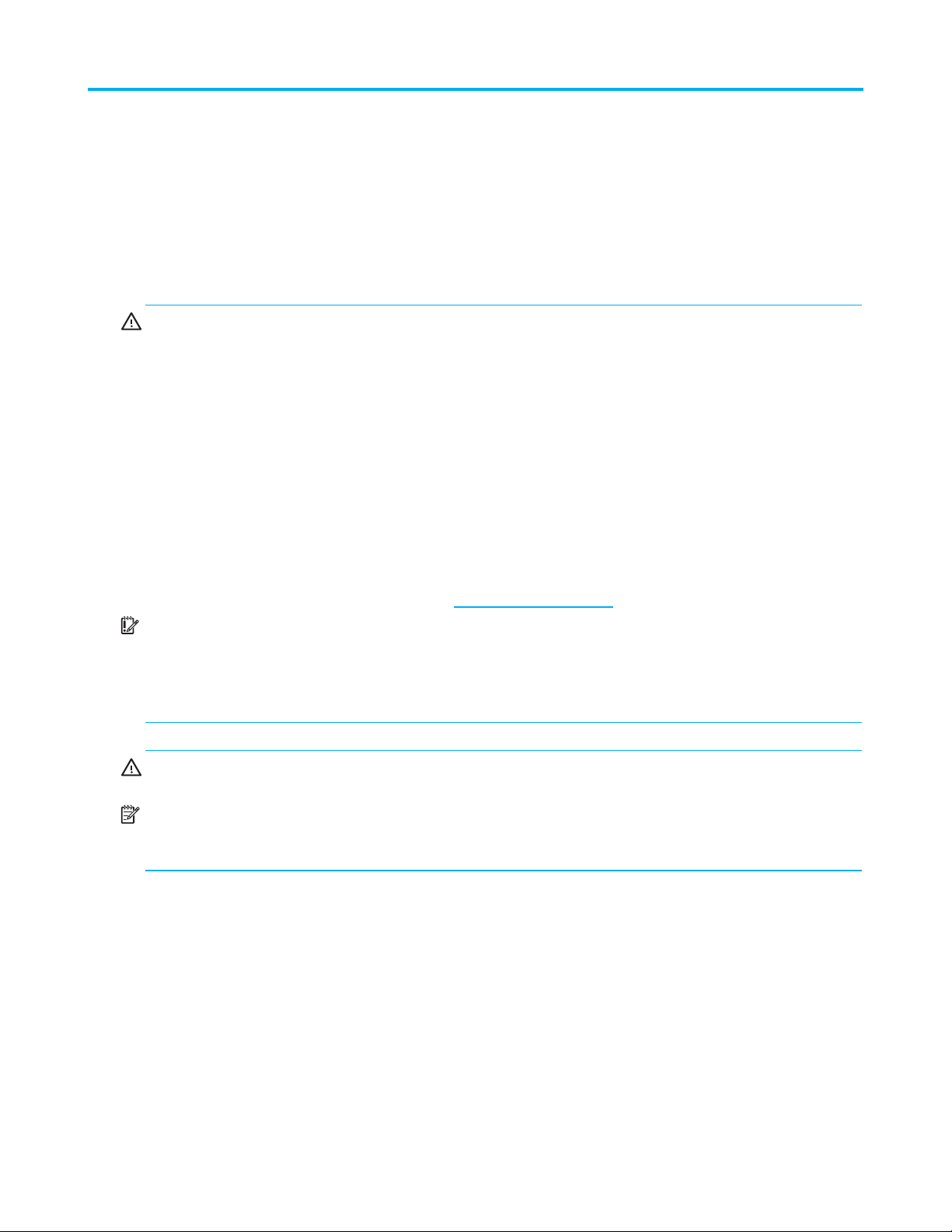
1 Začínáme
Důležité bezpečnostní informace
Monitor je dodáván se síťovým adaptérem a síťovým napájecím kabelem. Vpřípadě použití jiného kabelu
použijte pouze zdroj napájení a připojení vhodné pro tento monitor. Další informace o správném síťovém
napájecím kabelu pro tento monitor najdete v dokumentu Důležité informace o produktu, který je součástí sady
dokumentace.
VAROVÁNÍ! Za účelem snížení tím rizika úrazu elektrickým proudem nebo poškození zařízení:
• Připojte zástrčku síťového napájecího kabelu k elektrické zásuvce, která je neustále snadno přístupná.
• Zařízení úplně odpojíte od napájení odpojením zástrčky síťového napájecího kabelu z elektrické zásuvky.
• Pokud je na napájecím kabelu 3kolíkový zástrčkový nástavec, připojte kabel k uzemněné 3kolíkové elektrické
zásuvce. Neodpojujte uzemňovací kolík napájecího kabelu – jedná se o důležitou bezpečnostní funkci.
• Při odpojování napájecího kabelu od elektrické zásuvky vždy tahejte za zástrčku, zásadně ne za kabel.
Vzájmu vlastního bezpečí zabraňte tomu, aby cokoli leželo na kabelu. Dejte pozor a všechny kabely připojené k
monitoru veďte tak, aby nehrozilo, že se na ně bude stoupat, že se za ně zatáhne nebo o ně zakopne.
Riziko vážného zranění omezíte lépe, pokud si přečtěte příručku Safety & Comfort Guide (Bezpečí a pohodlí)
dodanou s uživatelskými příručkami. Popisuje správnou instalaci pracovní stanice, správné držení těla a
zdravotní a pracovní návyky pro uživatele počítačů. Příručka Safety & Comfort Guide (Bezpečí a pohodlí) také
obsahuje důležité informace o elektrické a mechanické bezpečnosti. Příručka Safety & Comfort Guide (Bezpečí a
pohodlí) je rovněž k dispozici na webu na adrese http://www.hp.com/ergo.
DŮLEŽITÉ UPOZORNĚNÍ: Pro zajištění ochrany monitoru a počítače připojte všechny napájecí kabely počítače
a jeho periferií (jako jsou například monitor, tiskárna nebo skener) kzařízení přepěťové ochrany, například
krozbočovací zásuvce nebo knepřerušitelnému zdroji napájení (UPS). Ne všechny rozbočovací zásuvky mají
přepěťovou ochranu. Zásuvky musejí být speciálně označeny, že touto schopností disponují. Použijte rozbočovací
zásuvku nebo lištu, jejíž výrobce nabízí úhradu nákladů na opravu/výměnu zařízení zničených přepětím.
Používejte odpovídající nábytek správné velikosti určený pro řádnou podporu monitoru.
VAROVÁNÍ! Monitory nesprávně umístěné na šatních skříních, knihovnách, policích, stolech, reproduktorech,
truhlách nebo vozících se mohou převrátit a způsobit poranění.
POZNÁMKA: Tento výrobek není vhodný pro zábavní účely. Umístěte monitor do prostředí s řízeným osvětlením,
aby se zabránilo rušení okolními světlými a jasnými plochami, které mohou způsobovat rušivé odlesky na
obrazovce.
1 Začínáme 1
Page 7
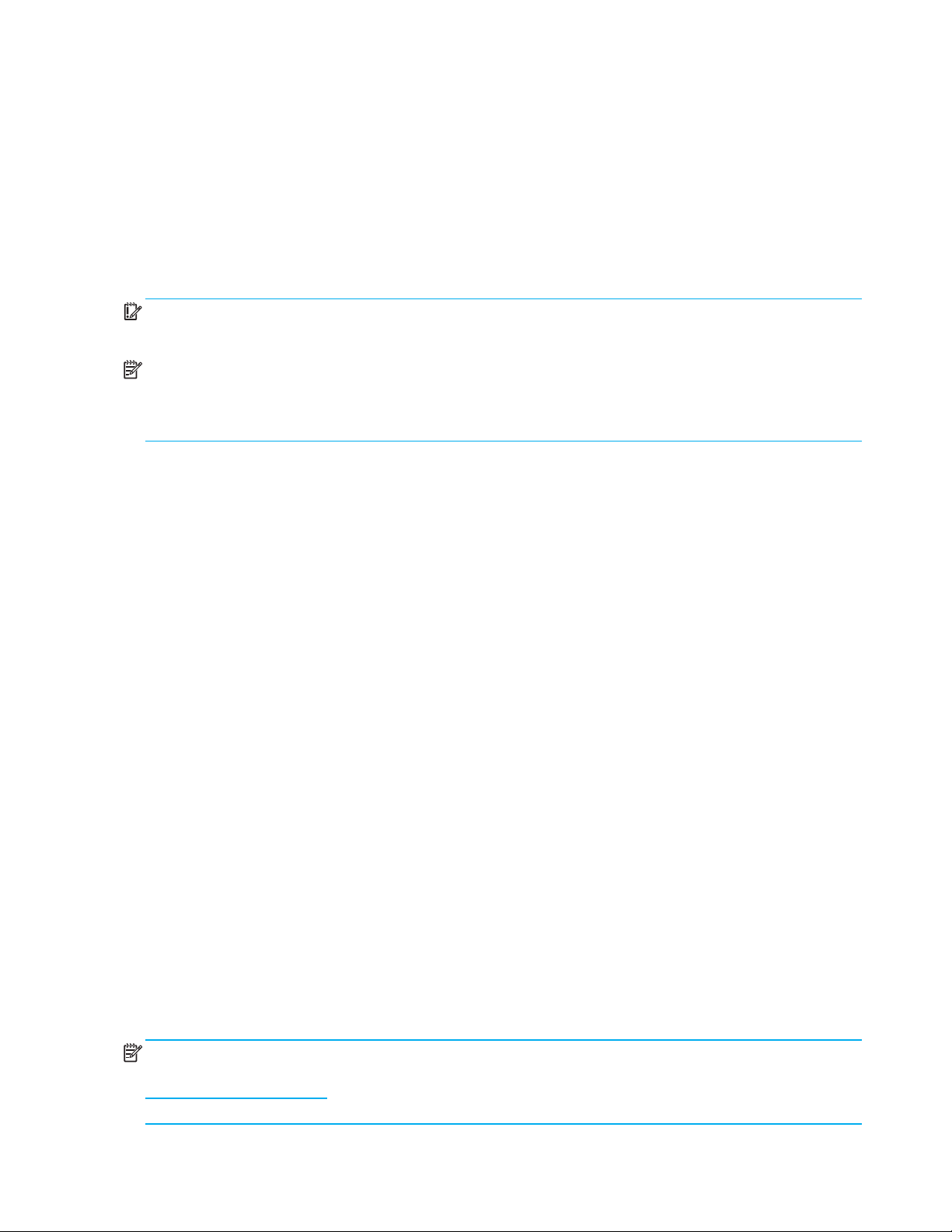
Funkce a součásti produktu
Funkce
Tento monitor zařízení je vhodné pro použití s technologií AMD FreeSync, která umožňuje plynulé, citlivé a
netrhané zobrazení měnícího se obrazu při hraní počítačových her. V externím zdroji, který je připojen k tomuto
zobrazovacímu zařízení, musí být nainstalován ovladač FreeSync.
Technologie AMD FreeSync eliminuje přerušování a trhání her a videí fixováním obnovovací frekvence monitoru
zařízení na snímkovou frekvenci grafické karty. O specifických možnostech se informujte u výrobce své
komponenty nebo systému.
DŮLEŽITÉ UPOZORNĚNÍ: Jsou vyžadovány grafické karty AMD Radeon a/nebo monitoru zařízení kompatibilní s
AMD A-Series APU vybavené technologiemi DisplayPort/HDMI Adaptive-Sync. Pro podporu technologie FreeSync
prostřednictvím HDMI je vyžadován ovladač AMD 15.11 Crimson (nebo novější).
POZNÁMKA: Adaptivní obnovovací frekvence se liší podle zobrazovacího zařízení. Další informace jsou k
dispozici na webu www.amd.com/freesync.
Chcete-li aktivovat technologii Adaptive-Sync v tomto monitoru, stisknutím tlačítka Menu na monitoru otevřete
nabídku OSD. Klikněte na tlačítko Image (Obraz) a potom klikněte na položku FreeSync™.
V této příručce jsou popsány funkce následujících monitorů:
• Obrazovka s úhlopříčkou 54,61 cm (21,5 palců) s rozlišením 1920 x 1080; nabízí podporu režimu
celoplošného zobrazení (full-screen) při nižších rozlišeních; včetně vlastního měřítka pro maximální velikost
obrazu při zachování původního poměru stran
• Obrazovka s úhlopříčkou 60,47 cm (23,8 palců) s rozlišením 1920 x 1080; nabízí podporu režimu
celoplošného zobrazení (full-screen) při nižších rozlišeních; včetně vlastního měřítka pro maximální velikost
obrazu při zachování původního poměru stran
Monitory jsou vybaveny následujícími funkcemi:
• Antireflexní panel s LED podsvícením
• Široký pozorovací úhel, který umožňuje snadné sledování vsedě nebo při stání i při pohybu z jedné strany
monitoru na druhou
• Možnost náklonu
• Možnost otočit hlavu monitoru z režimu na šířku do režimu na výšku (vybrané modely)
• Možnosti nastavení otočení a výšky (vybrané modely)
• Vstup signálu videa VGA (vybrané modely)
• Snímatelný podstavec pro flexibilní možnosti montáže hlavy monitoru
• Vstup signálu videa DisplayPort (vybrané modely)
• Vstup videa HDMI (High-Definition Multimedia Interface)
• Konektor pro připojení sluchátek/konektor variabilního linkového výstupu (vybrané modely)
• Podpora technologie Plug-and-play, pokud je podporována operačním systémem
• Bezpečnostní slot na zadní straně monitoru pro volitelný kabelový zámek
• Nastavení OSD (On-Screen Display) v několika jazycích zaručuje snadnou konfiguraci a optimalizaci
zobrazení
• Ochrana proti kopírování HDCP (High-Bandwidth Digital Content Protection) na všech digitálních vstupech
• Funkce úspory energie pro splnění požadavku na nízkou spotřebu energie
POZNÁMKA: Bezpečnostní informace a informace o předpisech najdete v dokumentu Důležité informace
o produktu v sadě dokumentace. Chcete-li použít nejaktuálnější uživatelskou příručku, přejděte na web
http://www.hp.com/support a vyhledejte svůj produkt podle pokynů. Potom vyberte možnost User Guides
(Uživatelské příručky).
2 1 Začínáme
Page 8
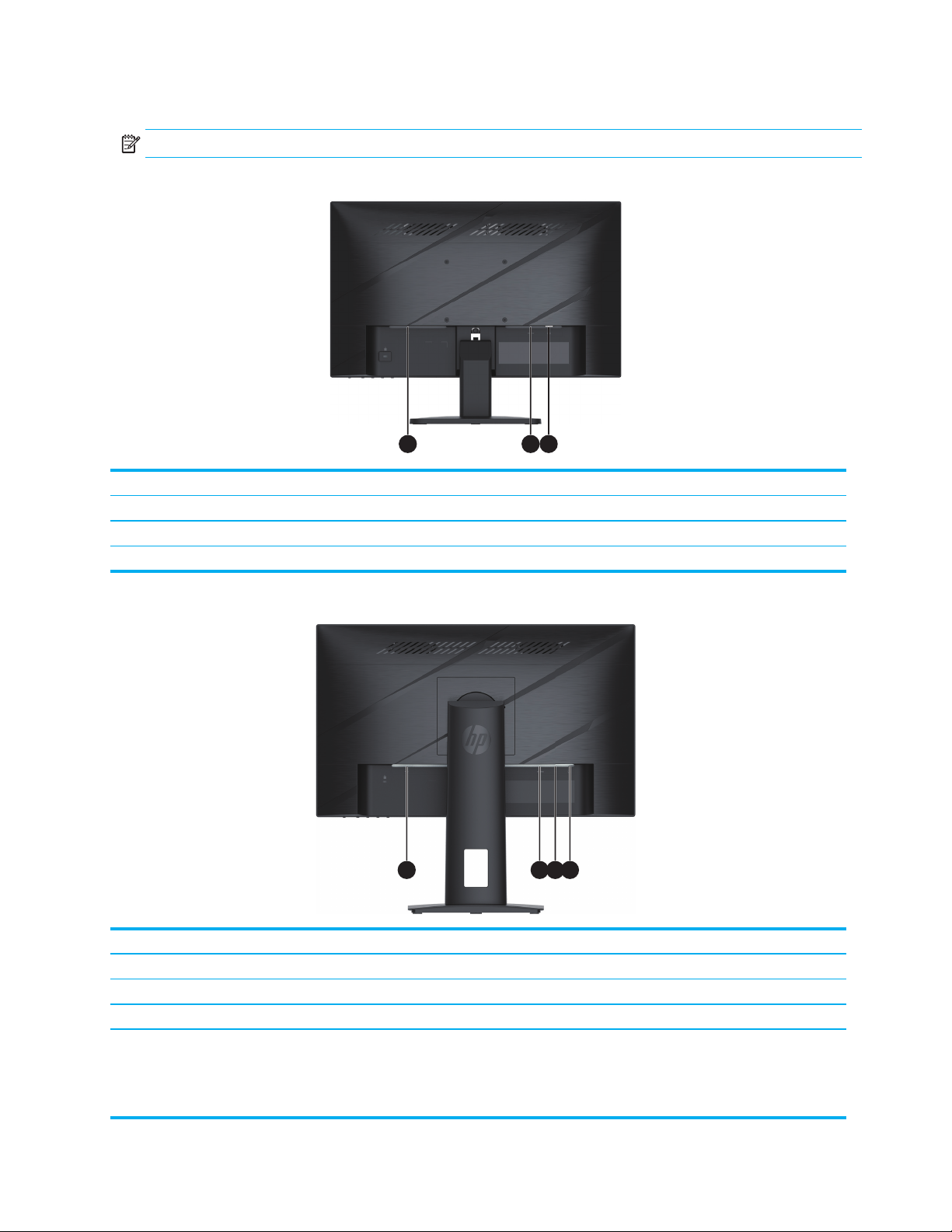
Součásti na zadní straně
1 2 3
POZNÁMKA: V závislosti na konkrétním modelu monitoru se zadní součásti mohou lišit.
Model 54,61 cm/21,5 palce
Součást Popis
1 Napájecí konektor Slouží kpřipojení napájecího kabelu kmonitoru
2 Konektor HDMI Slouží kpřipojení kabelu HDMI kmonitoru
3 Konektor VGA Slouží kpřipojení kabelu VGA kmonitoru
Model 60,47 cm/23,8 palce
1 2 3 4
Součást Popis
1 Napájecí konektor Slouží kpřipojení napájecího kabelu kmonitoru
2 Konektor HDMI Slouží kpřipojení kabelu HDMI kmonitoru
3 Konektor DisplayPort Slouží kpřipojení kabelu DisplayPort kmonitoru
Slouží pro připojení sluchátek k monitoru.
4
Konektor zvukového
výstupu (sluchátka)
UPOZORNĚNÍ: Aby se omezilo riziko zranění, před použitím sluchátek
na uši nebo do uší upravte hlasitost. Dodatečné bezpečnostní informace
najdete v dokumentu Důležité informace o produktu v sadě dokumentace.
1 Začínáme 3
Page 9
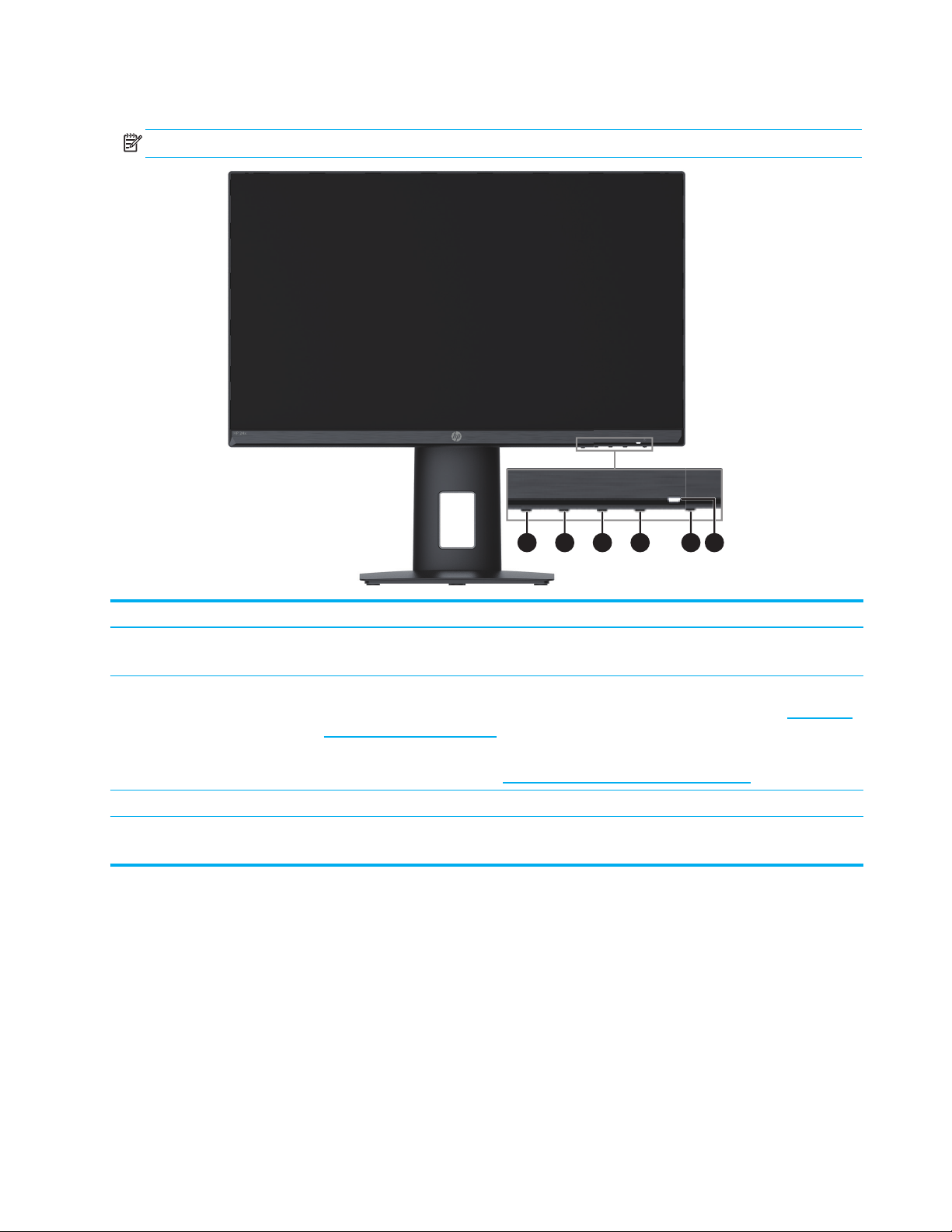
Součásti na přední straně
POZNÁMKA: V závislosti na konkrétním modelu monitoru se umístění ovládacích prvků na předním rámečku liší.
1 2 3 4 5 6
Ovládání Popis
1 Tlačítko Menu
2-4 Tlačítka funkcí
5 Power (Napájení) Slouží kzapnutí nebovypnutí monitoru.
6 Indikátor napájení
Stisknutím otevřete nabídku OSD, vyberte položku nabídky OSD nebo zavřete
nabídku OSD.
Když je otevřená nabídka OSD, procházejte ji stisknutím tlačítek. Svíticí ikony funkcí
ukazují výchozí funkce tlačítek. Popisy těchto funkcí jsou uvedeny v části používání
tlačítek funkcí na straně 16.
Tlačítka funkcí lze překongurovat tak, aby bylo možné rychle vybírat nejčastěji
používané operace. Viz část Přiřazování tlačítek funkcí na straně 16.
Bílá: Monitor je zapnutý.
Oranžová: Monitor se nachází v pohotovostním režimu.
4 1 Začínáme
Page 10
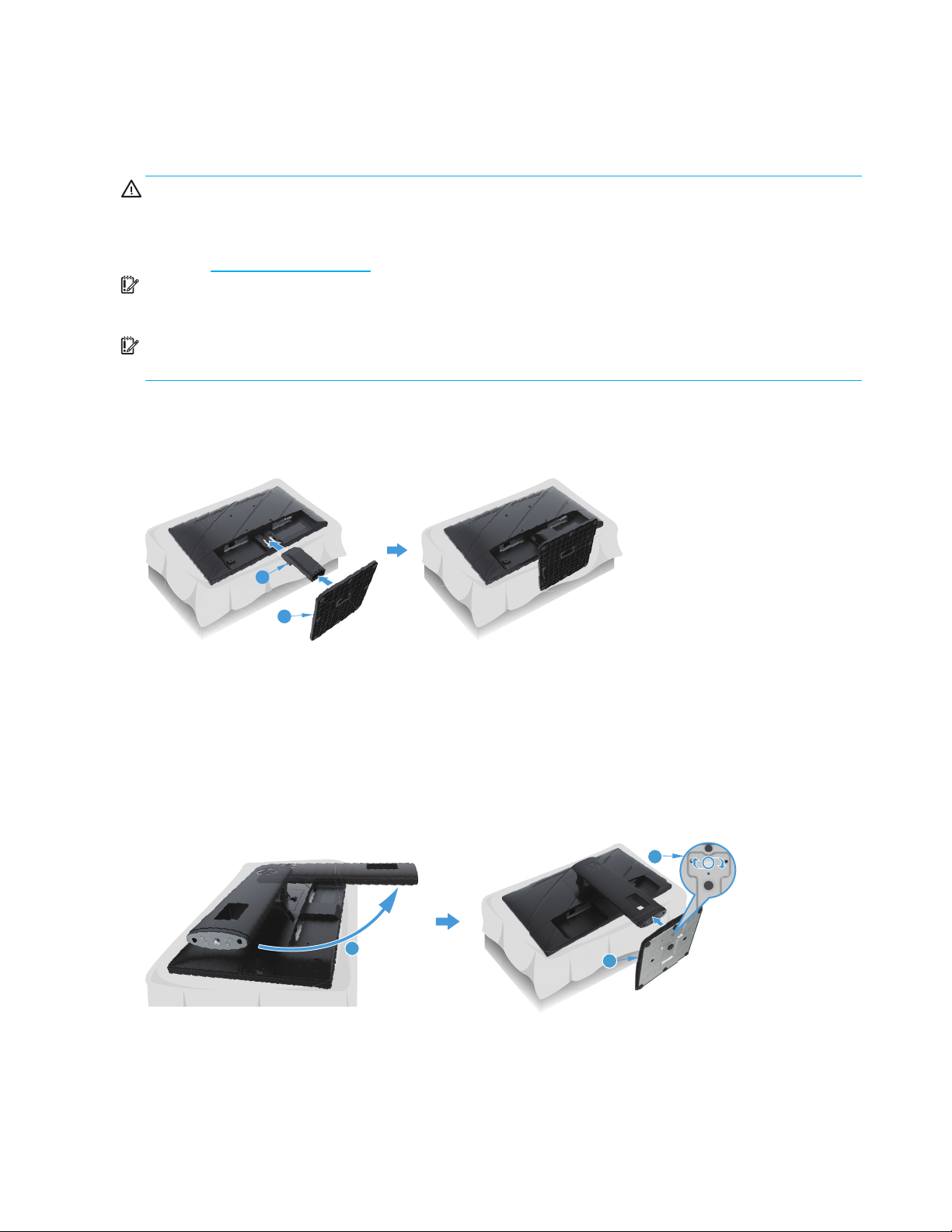
Nastavení monitoru
Montáž stojanu monitoru
VAROVÁNÍ! Riziko vážného zranění omezíte lépe, pokud si přečtěte příručku Safety & Comfort Guide (Bezpečí
a pohodlí). Popisuje správnou instalaci pracovní stanice, správné držení těla a zdravotní a pracovní návyky pro
uživatele počítačů. Příručka Safety & Comfort Guide (Bezpečí a pohodlí) také obsahuje důležité informace o
elektrické a mechanické bezpečnosti. Příručka Safety & Comfort Guide (Bezpečí a pohodlí) je k dispozici na webu
na adrese http://www.hp.com/ergo.
DŮLEŽITÉ UPOZORNĚNÍ: Nedotýkejte se povrchu LCD panelu, aby se zabránilo poškození monitoru. Tlak na
panel může způsobit nejednotnost barev nebo dezorientaci tekutých krystalů. V takovém případě se již neobnoví
normální stav obrazovky.
DŮLEŽITÉ UPOZORNĚNÍ: Aby se zabránilo poškrábání, ušpinění nebo rozbití obrazovky a poškození ovládacích
tlačítek, položte monitor displejem dolů na rovný povrch pokrytý molitanem nebo měkkou látkou.
Model 54,61 cm/21,5 palce
1. Položte monitor hlavou dolů na rovný povrch pokrytý suchým molitanem nebo měkkou látkou.
2. Zasuňte zvedák stojánku (1) a podstavec (2) do monitoru (viz obrázek výše).
1
2
Model 60,47 cm/23,8 palce
Pro usnadnění montáže je tento monitor vybaven rychloupínacím adaptérem HP 2. Pokyny pro montáž panelu na
stojánek:
1. Položte monitor hlavou dolů na rovný povrch pokrytý suchým molitanem nebo měkkou látkou.
2. Vybalte podstavec, uchopte jednou rukou monitor a druhou rukou otočte stojánek (1).
3. Zasuňte podstavec (2) zcela do stojánku.
4. Otáčením šroubu po směru hodin (3) připevněte podstavec k monitoru.
3
1
2
1 Začínáme 5
Page 11
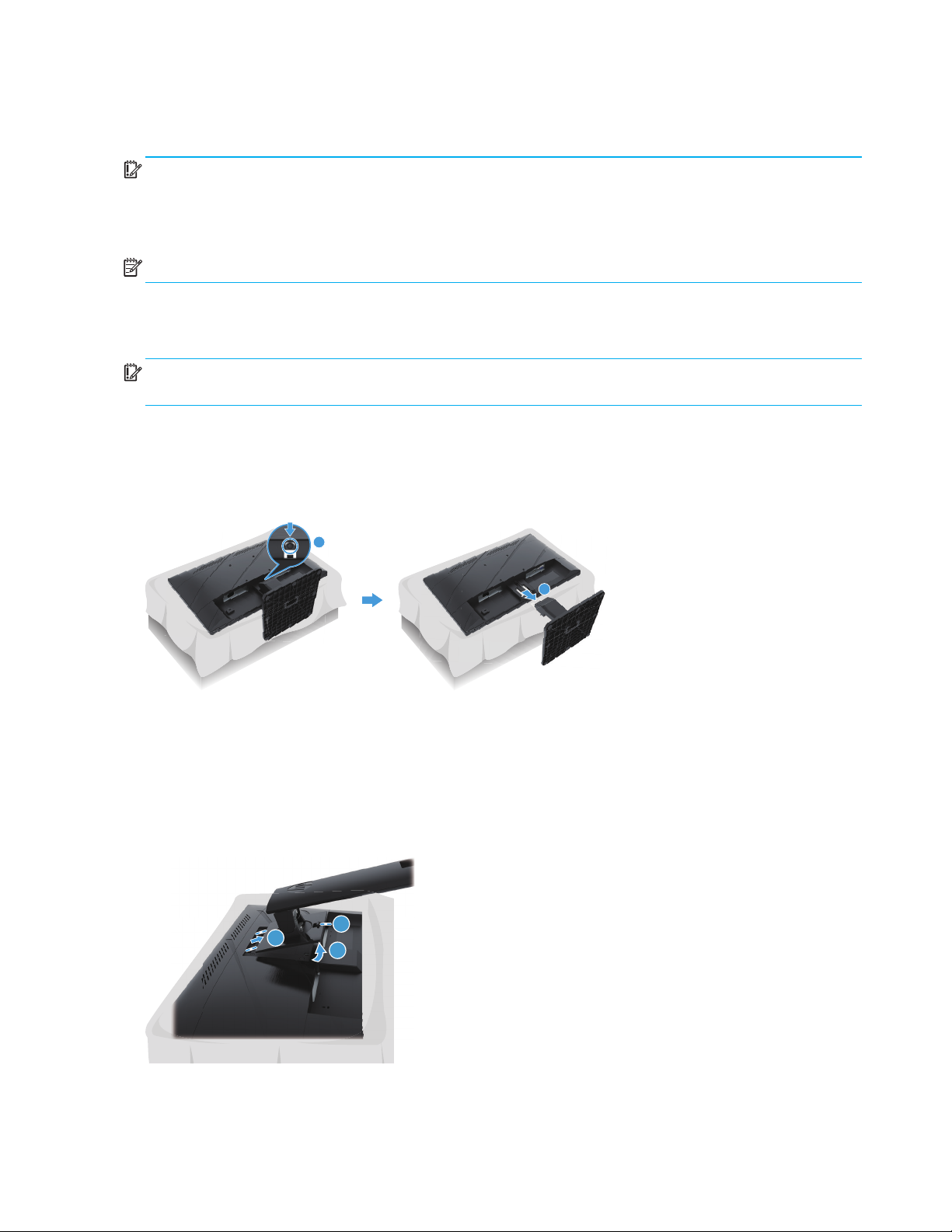
Montáž hlavy monitoru
Hlavu monitoru lze připevnit na stěnu, otočné rameno nebo jiné nosné zařízení.
DŮLEŽITÉ UPOZORNĚNÍ: Tento monitor podporuje montážní otvory 100 mm průmyslového standardu VESA. Aby
bylo možné k tomuto monitoru připevnit držák jiného výrobce, použijte čtyři šrouby tloušťky 4 mm, stoupání 0,7
a délky 10 mm. Delší šrouby mohou monitor poškodit. Je důležité ověřit, zda držák výrobce vyhovuje standardu
VESA a zdá má dostatečnou nosnost pro hmotnost hlavy monitoru. Pro optimální výsledek použijte napájecí
kabel a kabely videa dodané s monitorem.
POZNÁMKA: Tento spotřebič je určen k instalaci na nástěnný držák uvedený v UL/certifikovaný CSA.
Demontáž stojanu monitoru
Hlavu monitoru lze demontovat ze stojanu a namontovat ji na stěnu, otočné rameno nebo jiné nosné zařízení.
DŮLEŽITÉ UPOZORNĚNÍ: Před zahájením demontáže monitoru zajistěte, aby byl monitor vypnutý a aby byly
odpojeny všechny kabely.
Model 54,61 cm/21,5 palce
1. Odpojte a odeberte všechny kabely od monitoru.
2. Položte monitor hlavou dolů na rovný povrch pokrytý suchým molitanem nebo měkkou látkou.
3. Stiskněte uvolňovací tlačítko (1) a stáhněte stojan (2) směrem od monitoru.
1
2
Model 60,47 cm/23,8 palce
1. Odpojte a odeberte všechny kabely od monitoru.
2. Položte monitor hlavou dolů na rovný povrch pokrytý suchým molitanem nebo měkkou látkou.
3. Vysuňte západku dole uprostřed montážní desky stojánku (1).
4. Otočte dolní část stojanu nahoru tak, aby se montážní deska dostala z výřezu v panelu (2).
5. Vysuňte stojan z výřezu (3).
3
1
2
6 1 Začínáme
Page 12
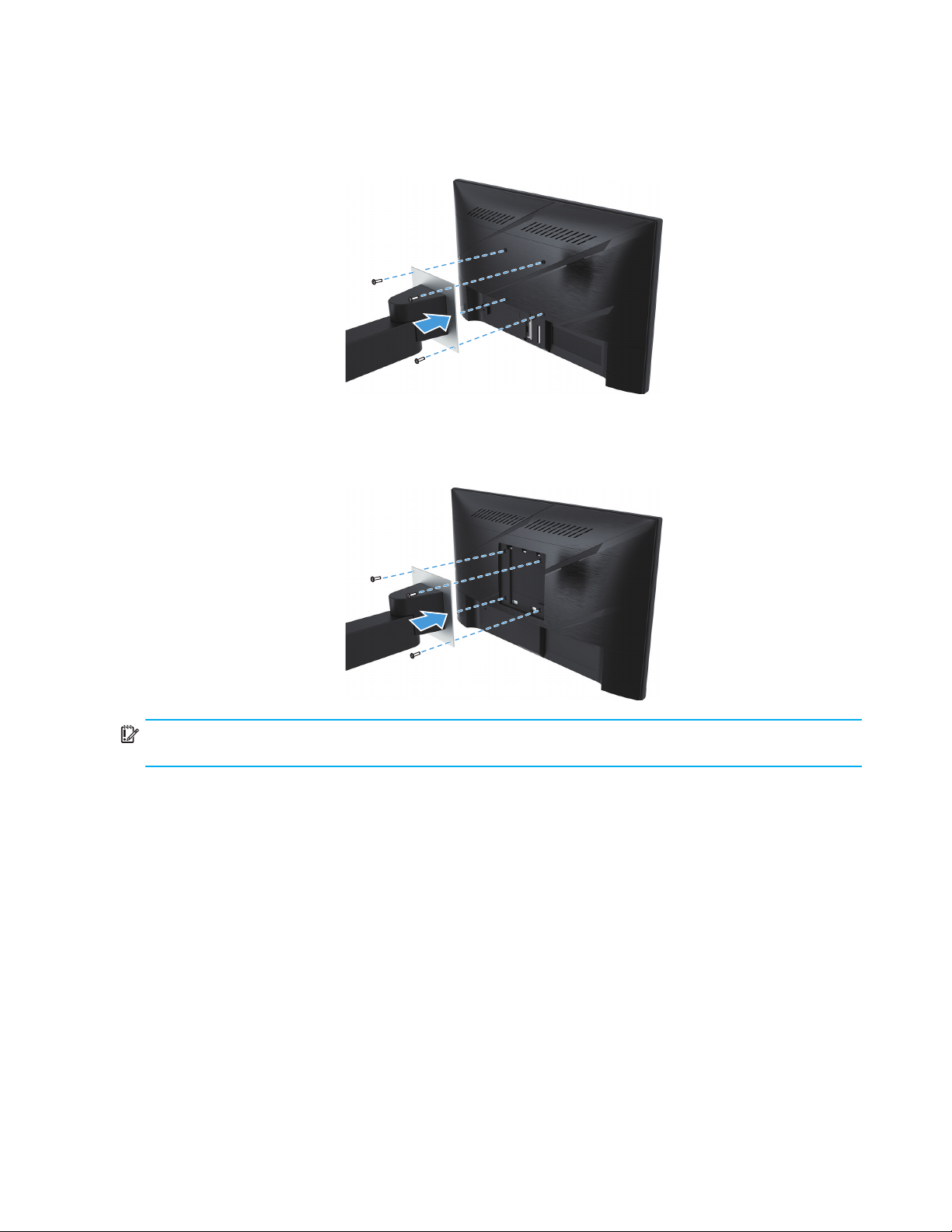
Připevnění montážní konzoly VESA
Model 54,61 cm/21,5 palce
Nainstalujte monitor na stěnu nebo na vybrané otočné rameno čtyřmi šrouby.
Model 60,47 cm/23,8 palce
Nainstalujte monitor na stěnu nebo na vybrané otočné rameno s použitím čtyř šroubů, které jste demontovali z
otvorů VESA na zadní straně hlavy monitoru.
DŮLEŽITÉ UPOZORNĚNÍ: Pokud tyto pokyny neplatí pro vaše zařízení, při montáži monitoru na stěnu nebo na
otočné rameno postupujte podle pokynů výrobce montážního zařízení.
1 Začínáme 7
Page 13

Připojení kabelů
POZNÁMKA: V závislosti na modelu může monitor podporovat vstupy VGA, HDMI nebo DisplayPort. Režim videa
je určen použitým videokabelem. Monitor automaticky rozpozná vstupy, na kterých jsou platné videosignály.
Chcete-li vybrat vstup, stisknutím tlačítka Menu přejděte do nabídky OSD a potom vyberte volbu Input (Vstup).
POZNÁMKA: S monitorem jsou dodány vybrané kabely. Některé kabely uvedené v této části nejsou s monitorem
dodány.
1. Umístěte monitor na vhodné, dobře větrané místo v blízkosti počítače.
2. Před připojením provlečte kabely otvorem uprostřed podstavce. (Vybrané modely)
3. Připojte kabel videa.
• Připojte jeden konec kabelu VGA ke konektoru VGA na zadní straně monitoru a druhý konec ke konektoru
VGA na zdrojovém zařízení. (Vybrané modely)
8 1 Začínáme
Page 14

• Připojte jeden konec kabelu HDMI ke konektoru HDMI na zadní straně monitoru a druhý konec ke konektoru
HDMI na zdrojovém zařízení.
nebo
POZNÁMKA: Umístění konektoru se může lišit.
• Připojte jeden konec kabelu DisplayPort ke konektoru DisplayPort na zadní straně monitoru a druhý konec
ke konektoru DisplayPort na zdrojovém zařízení. (Vybrané modely)
POZNÁMKA: Když se systém probudí z režimu spánku, monitor automaticky vyhledá aktivní signál vstupu videa.
1 Začínáme 9
Page 15

4. Připojte kulatý konec napájecího kabelu k monitoru (1) a potom připojte jeden konec napájecího kabelu ke
zdroji napájení (2) a druhý konec k uzemněné elektrické zásuvce (3).
nebo
VAROVÁNÍ! Za účelem snížení tím rizika úrazu elektrickým proudem nebo poškození zařízení:
Neodpojujte uzemnění napájecího kabelu. Zemnicí kolík je důležitá bezpečnostní součást.
Připojte napájecí kabel kuzemněné elektrické zásuvce, která je vždy snadno přístupná.
Chcete-li zcela odpojit napájení vybavení, odpojte zástrčku napájecího kabelu od elektrické zásuvky.
Vzájmu vlastního bezpečí zabraňte tomu, aby cokoli leželo na kabelu. Uspořádejte kabely tak, aby na ně nikdo
nemohl náhodně šlápnout nebo o ně zakopnout. Netahejte za vodič či kabel. Při odpojování napájecího kabelu od
elektrické zásuvky vždy tahejte za zástrčku, zásadně ne za kabel.
POZNÁMKA: Umístění konektoru se může lišit.
Úpravy nastavení monitoru
VAROVÁNÍ! Riziko vážného zranění omezíte lépe, pokud si přečtěte příručku Safety & Comfort Guide (Bezpečí
a pohodlí). Popisuje správnou instalaci pracovní stanice, správné držení těla a zdravotní a pracovní návyky pro
uživatele počítačů. Příručka Safety & Comfort Guide (Bezpečí a pohodlí) také obsahuje důležité informace o
elektrické a mechanické bezpečnosti. Příručka Safety & Comfort Guide (Bezpečí a pohodlí) je k dispozici na webu
na adrese http://www.hp.com/ergo.
1. Nakloněním hlavy monitoru dopředu nebo dozadu nastavte vhodnou výšku pro oči.
nebo
10 1 Začínáme
Page 16

2. Upravte výšku monitoru do pohodlné výšky pro vaši individuální pracovní stanici. Horní okraj rámečku
monitoru nesmí přesahovat výšku, která je souběžná s výškou vašich očí. Monitor umístěný níže a nakloněný
může být pohodlnější pro uživatele s brýlemi nebo kontaktními čočkami. Polohu monitoru je třeba
přizpůsobovat vaší pracovní poloze během pracovního dne. (Vybrané modely)
(Vybrané modely)
3. Natočte monitor vlevo nebo vpravo pro dosažení optimálního zorného úhlu.
(Vybrané modely)
4. Monitor lze otočit z polohy na šířku do polohy na šířku tak, aby vyhovoval vašim potřebám.
a. Nastavte monitor na maximální výšku a zcela jej zakloňte dozadu (1).
b. Otočte monitor po směru hodin o 90° z polohy na šířku do polohy na výšku (2).
DŮLEŽITÉ UPOZORNĚNÍ: Pokud se monitor při otáčení nenachází v maximální výšce a ve zcela zakloněné poloze,
dojde ke kontaktu pravého dolního rohu panelu monitoru s podstavcem a mohlo by dojít k poškození monitoru.
1 Začínáme 11
Page 17

POZNÁMKA: Pomocí nastavení zobrazení v operačním systému monitoru otočte obraz na obrazovce z režimu na
výšku do režimu na šířku. Chcete-li otočit nabídku OSD z režimu na výšku do režimu na šířku, otevřete nabídku
OSD a vyberte možnost Image Adjustment (Úprava obrazu), vyberte možnost On-Screen Menu Rotation
(Otočení nabídky na obrazovce) a potom vyberte možnost Portrait (Na výšku).
Zapnutí monitoru
1. Stisknutím tlačítka Napájení na počítači zapněte napájení.
2. Stisknutím tlačítka Napájení na dolní straně monitoru zapněte monitor.
Když je zapnuté napájení, kontrolka LED napájení svítí bíle; v režimu spánku svítí kontrola LED napájení
oranžově.
(Vybrané modely)
Po prvním zapnutí monitoru se na pět sekund zobrazí zpráva o stavu monitoru. Tato zpráva ukazuje vstup, na
kterém je právě aktivní signál, stav nastavení automatického přepínání zdrojů (On (Zapnuto) nebo Off (Vypnuto);
výchozí nastavení zobrazení je On (Zapnuto)), aktuální předvolbu rozlišení zobrazení a doporučenou předvolbu
rozlišení obrazovky.
Monitor automaticky vyhledá mezi vstupy signálů aktivní vstup a zobrazí jej.
12 1 Začínáme
nebo
Page 18

DŮLEŽITÉ UPOZORNĚNÍ: U monitorů, které zobrazují neměnný statický obraz 12 nebo více hodin vcelku může
dojít k vypálení obrazových bodů. Aby se zabránilo poškození vypálením, monitor, který nebudete delší dobu
používat, vypněte nebo aktivujte spořič obrazovky. K ulpívání obrazu může docházet u všech LCD obrazovek. Na
monitor s vypáleným obrazem se nevztahuje záruka společnosti HP.
POZNÁMKA: Pokud se po stisknutí vypínače nic nestane, pravděpodobně je zapnutá funkce zámku vypínače.
Chcete-li tuto funkci vypnout, stiskněte a podržte vypínač monitoru 10 sekund.
POZNÁMKA: Kontrolku napájení lze deaktivovat v nabídce OSD. Stisknutím tlačítka Menu otevřete nabídku OSD
a potom vyberte možnost Power (Napájení), vyberte možnost Power LED (Indikátor LED napájení) a potom
vyberte možnost Off (Vypnuto).
Instalace bezpečnostního kabelu
Monitor lze připevnit k pevnému objektu volitelným kabelovým zámkem, který lze zakoupit u společnosti HP.
nebo
Vodoznak HP a zásady zadržení obrazu
Modely monitorů IPS jsou vybaveny technologií zobrazení IPS (In-Plane Switching), která zajišťuje velmi široké
pozorovací úhly a rozšířenou kvalitu obrazu. Monitory IPS jsou vhodné pro celou řadu způsobů používání s
rozšířenou kvalitou obrazu. Tato technologie panelu však není vhodná pro použití, při kterých je dlouhodobě
zobrazován statický, neměnný nebo pevný obraz bez použití spořičů obrazovky. Mezi tyto způsoby použití patří
kamerové sledování, videohry, marketingová loga a šablony. Nehybný obraz může způsobit poškození ulpíváním
obrazu, které se může projevovat jako skvrny či vodoznaky na obrazovce monitoru.
Na monitory používané 24 hodin denně, u který dojde k poškození ulpíváním obrazu, se nevztahuje záruka HP.
Aby se zabránilo poškození ulpíváním obrazu, vždy vypněte monitor, pokud jej nepoužíváte, nebo používejte
nastavení řízení spotřeby (pokud jej váš systém podporuje), které vypíná monitor v případě nečinnosti systému.
1 Začínáme 13
Page 19

2 Používání monitoru
Software a nástroje
Následující soubory lze stáhnout z webu http://www.hp.com/support a nainstalovat:
• Soubor INF (Information)
• Soubory ICM (Image Color Matching)
• HP Display Assistant: Upravuje nastavení monitoru a aktivuje funkce prevence krádeže
Pokyny pro stažení souborů:
1. Přejděte na adresu http://www.hp.com/support.
2. Vyberte možnost Software and Drivers (Software a ovladače).
3. Vyberte typ produktu.
4. Do pole hledání zadejte model vašeho monitoru HP a postupujte podle zobrazených pokynů.
Soubor Information
Soubor INF definuje prostředky monitoru, které používá operační systém Windows® pro zajištění kompatibility
monitoru s grafickou kartou počítače.
Tento monitor je kompatibilní s funkcí Windows Plug and Play a bude fungovat správně i bez instalace
souboru INF. Aby byl monitor kompatibilní s funkcí Plug and Play, je zapotřebí, aby grafická karta počítače byla
kompatibilní se standardem VESA DDC2 a aby byl monitor připojen přímo je grafické kartě. Funkce Plug and Play
nefunguje prostřednictvím oddělených konektorů typu BNC ani prostřednictvím distribučních zásobníků/skříní.
Soubor Image Color Matching
Soubory ICM jsou datové soubory, které se používají s grafickými programy. Zajišťují konzistentní shodu barev
mezi obrazovkou monitoru a tiskárnou nebo mezi skenerem a obrazovkou monitoru. Tento soubor aktivují
grafické programy, které tuto funkci podporují.
POZNÁMKA: Barevný profil ICM je napsán v souladu se specifikací formátu profilu ICC (International Color
Consortium).
14 2 Používání monitoru
Page 20

Používání nabídky OSD
V nabídce OSD lze upravovat zobrazený obraz podle individuálních preferencí sledování. Pomocí tlačítek na dolní
straně předního rámečku monitoru můžete vstupovat do nabídky OSD a provádět úpravy.
Chcete-li vstupovat do nabídky OSD a provádět nastavení, postupujte podle následujících pokynů:
1. Stisknutím vypínače zapněte monitor (pokud je vypnutý).
2. Stiskněte tlačítko Menu.
3. Pomocí tří tlačítek funkcí procházejte, vybírejte a upravujte volby nabídky. Zobrazené popisky tlačítek se
mění podle nabídky nebo podnabídky, která je právě aktivní.
V následující tabulce je uveden přehled položek nabídky OSD.
Hlavní nabídka Popis
Brightness+ (Jas+) Slouží k úpravám úrovně jasu a kontrastu obrazovky.
Color (Barva) Slouží k výběru a úpravě barvy obrazovky.
Image (Obraz) Nastavení obrazu na obrazovce.
Input (Vstup) Slouží k výběru vstupního signálu videa.
Power (Napájení) Slouží k úpravám nastavení napájení.
Menu Slouží k úpravám zobrazení nabídky obrazovky (OSD) a ovládání tlačítek funkcí.
Slouží k úpravám nastavení DDC/CI, k výběru jazyka zobrazení nabídky OSD (výchozí
Management (Správa)
Information (Informace) Zobrazuje důležité informace o monitoru.
Exit (Konec) Ukončí obrazovku s nabídkou OSD.
tovární nastavení je angličtina), k úpravám nastavení zvuku a k obnovení výchozích
továrních nastavení všech položek nabídky OSD.
2 Používání monitoru 15
Page 21

Používání tlačítek funkcí
34
Stisknutím některého z tlačítek funkcí se aktivují tlačítka a nad tlačítky se zobrazí indikátory.
POZNÁMKA: Funkce tlačítek se liší podle modelu monitoru.
Pokyny pro změny funkcí tlačítek jsou uvedeny v části Přiřazování tlačítek funkcí na straně 16.
12
Tlačítko Popis
1 Tlačítko Menu
Tlačítko Brightness (Jas)
2
3
4
(Tlačítko funkce s
možností přiřazení)
Tlačítko Viewing Modes
(Režimy zobrazení)
(Tlačítko funkce s
možností přiřazení)
Tlačítko Next Active
Input (Další aktivní
vstup)
(Tlačítko funkce s
možností přiřazení)
Slouží k otevření hlavní nabídky OSD, k výběru položky nabídky OSD nebo k
ukončení nabídky OSD.
Otevírá stupnici pro nastavení Brightness (Jas).
Otevře nabídku Viewing Modes (Režimy zobrazení), ve které můžete upravit
vyzařování obrazovky monitoru nebo vybrat předvolbu režimu zobrazení
Přepne monitor na další aktivní vstupní zdroj.
Změna přiřazení tlačítek funkcí
Můžete měnit výchozí hodnoty tlačítek s možností přiřazení funkcí tak, abyste mohli po aktivaci tlačítek rychle
přistupovat k často používaným položkám nabídky. Nelze měnit funkci tlačítka Menu.
Pokyny pro změnu přiřazení tlačítek funkcí:
1. Stisknutím tlačítka Menu otevřete nabídku OSD.
2. Vyberte volbu Menu, vyberte možnost Assign Buttons (Přiřadit tlačítka) a potom vyberte jednu z
dostupných možností, které lze tlačítku přiřadit.
POZNÁMKA: Chcete-li zobrazit simulátor nabídky OSD, navštivte Knihovnu médií pro opravy svépomocí pro
zákazníky HP na adrese http://www.hp.com/go/sml.
16 2 Používání monitoru
Page 22

Úpravy režimu Low Blue Light (Omezení modrého světla)
Omezení modrého světla vyzařovaného monitorem snižuje vystavení vašeho zraku tomuto světlu. V tomto
monitoru lze vybrat nastavení, které umožňuje snížit výstup modrého světla a vytvořit příjemnější a méně
agresivní obraz při čtení obsahu na monitoru.
Pokyny pro úpravu výstupu modrého světla z monitoru:
1. Stisknutím jednoho z tlačítek OSD na zadní straně panelu aktivujte tlačítka a potom stisknutím tlačítka Menu
otevřete nabídku OSD. Nastavte položky Color (Barva) a Viewing Modes (Režimy zobrazení).
2. Vyberte požadované nastavení:
• Low Blue Light (Omezení modrého světla): Certifikát TUV. Omezí modré světlo pro menší
namáhání zraku
• Night (Noc): Nastaví nejnižší intenzitu modrého světla a omezí dopady na spánek
• Reading (Čtení): Optimalizuje modré světlo a jas pro sledování ve vnitřních prostorech
3. Výběrem možnosti Save and Return (Uložit a zpět) uložte svoje nastavení a zavřete nabídku. Pokud
nechcete nastavení uložit, vyberte možnost Cancel (Storno).
4. V hlavní nabídce vyberte možnost Exit (Konec).
Používání automatického režimu spánku
Tento monitor podporuje volbu nabídky OSD zvanou Auto-Sleep Mode (Automatický režim spánku). Tento režim
umožňuje aktivovat nebo deaktivovat úsporný režim monitoru. Když je automatický režim spánku aktivován
(výchozí nastavení), monitor přejde do úsporného režimu, když počítač signalizuje režim nízké spotřeby (absence
horizontálního nebo vertikálního synchronizačního signálu).
Po aktivaci tohoto úsporného režimu (režimu spánku) je obrazovka monitoru prázdná, podsvícení je vypnuté
a indikátor napájení svítí oranžově. V úsporném režimu monitor odebírá méně než 0,5 W energie. Monitor se
probudí z režimu spánku, když počítač odešle do monitoru aktivní signál (například když aktivujete myš nebo
klávesnici).
Automatický režim spánku lze deaktivovat v nabídce OSD. Stisknutím tlačítka Menu na zadním panelu monitoru
otevřete nabídku OSD. V nabídce OSD vyberte položku Power (Napájení), vyberte položku Auto-Sleep Mode
(Automatický režim spánku) a potom vyberte možnost Off (Vypnout).
2 Používání monitoru 17
Page 23

3 Podpora a odstraňování problémů
Odstraňování obecných problémů
Následující tabulka obsahuje možné problémy, možné příčiny jednotlivých problémů a doporučené postupy jejich
řešení.
Problém Možná příčina Řešení
Obrazovka je prázdná nebo
video bliká.
Obraz je rozmazaný,
nezřetelný nebo příliš tmavý.
Na obrazovce se zobrazila
zpráva „Check Video Cable“
(Zkontrolujte kabel videa).
Na obrazovce se zobrazila
zpráva „Input Signal Out of
Range“ (Vstupní signál mimo
rozsah).
Je odpojen napájecí kabel. Připojte napájecí kabel.
Monitor je vypnutý. Stiskněte tlačítko napájení monitoru.
POZNÁMKA: Pokud se stisknutím tlačítka napájení nic
nestane, stisknutím a podržením vypínače 10 sekund
deaktivujte funkci Power Button Lockout (Zámek vypínače).
Kabel videa není připoje správně.
Počítač se nachází v režimu spánku. Stisknutím libovolné klávesy na klávesnici nebo pohybem
Nekompatibilní gracká karta. Otevřete nabídku OSD a vyberte nabídku Input (Vstup).
Příliš nízké nastavení jasu. Otevřete nabídku OSD, vyberte položku Brightness (Jas) a
Kabel videa monitoru je odpojen. Připojte vhodný kabel signálu videa mezi počítač a monitor.
Rozlišení a/nebo obnovovací frekvence
videa jsou nastaveny na vyšší hodnoty,
než jaké monitor podporuje.
Řádně připojte kabel videa. Další informace najdete v části
Zapojování kabelů na stránce 8.
myší deaktivujte spořič obrazovky.
Nastavte položku Auto-Switch Input (Automatické
přepínání vstupu) na O (Vypnuto) a vyberte vstup ručně.
nebo
Vyměňte grackou kartu nebo připojte videokabel k jednomu
ze zdrojů videa na desce počítače.
upravte posuvník jasu podle potřeby.
Při připojování video kabelu musí být počítač vypnutý.
Použijte podporovaná nastavení (viz Přednastavené rozlišení
zobrazení na stránce 25).
Monitor nepřejde do
úsporného režimu spánku.
Zobrazila se zpráva „OSD
Lockout“ (Zámek OSD).
Zobrazila se zpráva „Power
Button Lockout“ (Zámek
vypínače).
Řízení spotřeby monitoru je
deaktivováno.
Je aktivována funkce zámku OSD
monitoru.
Je aktivována funkce zámku vypínače
monitoru.
Aktivace zámku tlačítek
Stisknutím a podržením vypínače nebo tlačítka Menu po dobu deseti sekund se toto tlačítko zablokuje. Tlačítko
lze obnovit opětovným stisknutím a podržením po dobu deseti sekund. Funkce zámku tlačítka je k dispozici,
pouze když je monitor zapnutý, když je zobrazený aktivní signál a když je nabídka OSD zavřená.
18 3 Podpora a odstraňování problémů
Otevřete nabídku OSD, vyberte volbu Power (Napájení),
vyberte možnost Auto-Sleep Mode (Automatický režim
spánku) a potom nastavte automatický režim spánku na On
(Zapnuto).
Stisknutím a podržením tlačítka Menu po dobu 10sekund
deaktivujete funkci zámku OSD.
Stisknutím a podržením vypínače po dobu 10 sekund
odemknete vypínač.
Page 24

Používání funkce automatického nastavení (analogový vstup)
V následujících případech se automaticky aktivuje funkce automatického nastavení a pokusí se optimalizovat
vaši obrazovku:
• Instalace monitoru
• Obnova továrních nastavení počítače
• Změna rozlišení monitoru
Optimalizaci obrazovky pro vstup VGA (analogový) můžete provést kdykoli ručně v části Auto Adjustment
(Automatické nastavení) v nabídce OSD. Nástroj pro automatické nastavení pomocí testovacího vzorku
můžete stáhnout z webu http://www.hp.com/support.
Tento postup nepoužívejte, pokud monitor používá jiný vstup, než VGA. Pokud monitor používá vstup VGA
(analogový), může tento postup napravit následující potíže s kvalitou obrazu:
• neostrý nebo nejasný obraz,
• duchy, pruhy, efekty stínů,
• nepatrné vertikální proužky,
• tenké horizontální čáry při posuvu,
• obraz mimo střed.
Postup použití funkce automatického nastavení:
1. Zapněte monitor a potom před nastavením počkejte 20 minut.
2. Stisknutím tlačítka Menu otevřete nabídku OSD, vyberte možnost Image (Obraz) a potom vyberte možnost
Auto-Adjustment (Automatické nastavení). Pokud výsledek není uspokojivý, pokračujte dalšími kroky.
3. Spusťte nástroj pro automatické nastavení. (Tento nástroj lze stáhnout z webu http://www.hp.com/support.)
Zobrazí se testovací vzorek nastavení.
4. Testovací vzorek ukončíte stisknutím klávesy Esc nebo jiné libovolné klávesy na klávesnici.
3 Podpora a odstraňování problémů 19
Page 25

Optimalizace obrazu (analogový vstup)
Pro vylepšení obrazu jsou k dispozici dva ovládací prvky nabídky OSD: Clock (Frekvence) a Phase (Fáze) (k
dispozici v nabídce OSD). Tyto ovládací prvky použijte pouze v případě, kdy nelze docílit uspokojivého obrazu
pomocí funkce automatického nastavení.
POZNÁMKA: Ovládací prvky Clock (Frekvence) a Phase (Fáze) lze nastavovat pouze při používání analogového
(VGA) vstupu. Tyto ovládací prvky nelze nastavovat u digitálních vstupů.
Především musí být nastavena správná frekvence, protože nastavení fáze závisí na hlavním nastavení frekvence.
• Clock (Frekvence): Zvýšením nebo snížením hodnoty minimalizujte případné svislé pruhy či čáry na pozadí
obrazovky.
• Phase (Fáze): Zvýšením nebo snížením hodnoty minimalizujte blikání videa nebo rozmazání.
POZNÁMKA: Při používání těchto ovládacích prvků dosáhnete nejlepší výsledky s použitím softwarového
nástroje pro automatické nastavení pomocí softwarového nástroje testovacího vzorku. Tento nástroj lze
stáhnout z webu http://www.hp.com/go/sml.
Pokud při nastavení hodnot Clock (Frekvence) a Phase (Fáze) dojde ke zkreslení obrazu, pokračujte v nastavení
až do vyrovnání zkreslení. Chcete-li obnovit tovární nastavení, stisknutím tlačítka Menu otevřete nabídku OSD,
vyberte možnost Management (Správa), vyberte možnost Factory Reset (Obnovit tovární nastavení) a potom
vyberte možnost Yes (Ano).
Pokyny pro odstranění svislých pruhů (Clock (Frekvence)):
1. Stisknutím tlačítka Menu otevřete nabídku OSD, vyberte možnost Image (Obraz) a potom vyberte možnost
Clock and Phase (Frekvence a fáze).
2. Vyberte možnost Clock (Frekvence) a potom pomocí tlačítek OSD s ikonami šipek nahoru a dolů na
monitoru odstraňte svislé pruhy. Tiskněte tlačítka pomalu, abyste nevynechali bod optimálního nastavení.
3. Pokud se objeví blikání, rozmazání nebo pruhy na obrazovce po nastavení frekvence, pokračujte nastavením
fáze.
Pokyny pro odstranění blikání nebo rozmazání (Phase (Fáze)):
1. Stisknutím tlačítka Menu otevřete nabídku OSD, vyberte možnost Image (Obraz) a potom vyberte možnost
Clock and Phase (Frekvence a fáze).
2. Vyberte možnost Phase (Fáze) a potom pomocí tlačítek OSD s ikonami šipek nahoru a dolů na monitoru
odstraňte blikání nebo rozmazání. V závislosti počítači nebo nainstalované grafické kartě nemusí k
odstranění blikání nebo rozmazání dojít.
Pokyny pro opravu polohy obrazovka (Horizontal Position (Horizontální poloha) nebo Vertical Position (Vertikální
poloha)):
1. Stisknutím tlačítka Menu otevřete nabídku OSD, vyberte možnost Image (Obraz) a potom vyberte možnost
Image Position (Poloha obrazu)
2. Stisknutím tlačítek OSD na monitoru s ikonami šipek nahoru a dolů řádně upravte polohu obrazu na
zobrazovací ploše monitoru. Funkce Horizontal Position (Horizontální poloha) slouží k posouvání obrazu
vlevo nebo vpravo; funkce Vertical Position (Vertikální poloha) slouží k posouvání obrazu nahoru nebo
dolů.
20 3 Podpora a odstraňování problémů
Page 26

Kontaktování podpory
Potřebujete-li odstranit problém s hardware nebo se softwarem, přejděte na http://www.hp.com/support.
Na tomto webu získáte další informace o svém produktu včetně odkazů na diskuse a pokynů pro odstraňování
problémů. Rovněž zde najdete pokyny jak kontaktovat společnost HP a vytvořit servisní požadavek.
Příprava před telefonátem technické podpoře
Pokud problém nelze odstranit pomocí tipů uvedených v této části, pravděpodobně bude třeba zavolat
technickou podporu. Před telefonátem si připravte následující informace:
• Číslo modelu monitoru
• Sériové číslo monitoru
• Datum zakoupení uvedené na faktuře
• Okolnosti, za kterých k potížím došlo
• Zobrazené chybové zprávy
• Konfigurace hardwaru
• Název a verzi používaného hardwaru a softwaru
Vyhledání sériového čísla a čísla produktu monitoru
V závislosti na produktu se sériové číslo a číslo produktu nacházejí na štítku na zadní straně monitoru nebo na
štítku pod rámečkem na přední straně monitoru. Tato čísla mohou být zapotřebí, pokud budete kontaktovat
společnost HP ve věci monitoru.
POZNÁMKA: Aby bylo možné přečíst štítek, může být nutné monitor částečně natočit.
nebo
3 Podpora a odstraňování problémů 21
Page 27

4 Údržba monitoru
Pokyny k údržbě
Chcete-li zlepšit funkčnost monitoru a prodloužit jeho životnost, dodržujte následující pokyny:
• Neotvírejte skříň monitoru a nepokoušejte se výrobek sami opravit. Nastavujte pouze ovládací prvky,
které jsou popsány vnávodu na použití. Pokud monitor nefunguje správně, případně upadl na zem či byl
poškozen, kontaktujte autorizovaného prodejce HP, specializovaného prodejce nebo poskytovatele servisu.
• Používejte pouze napájecí zdroj a připojení vhodný pro tento monitor, viz výrobní štítek monitoru.
• Zkontrolujte, zda celkový proud všech produktů připojených ksíťové zásuvce nepřekračuje maximální
jmenovitý proud elektrické zásuvky a zda celkový odběr proudu produktů připojených ke kabelu
nepřekračuje jmenovitý proud kabelu. Jmenovitý proud zařízení (AMPS nebo A) je uveden na výrobním
štítku.
• Instalujte monitor poblíž snadno dostupné zásuvky. Chcete-li monitor odpojit, pevně uchopte zástrčku a
vytáhněte ji ze zásuvky. Nikdy neodpojujte monitor tahem za kabel.
• Pokud se monitor nepoužívá a je aktivní spořič obrazovky, vypněte monitor. Lze tak podstatně prodloužit
očekávanou životnost monitoru.
POZNÁMKA: Na monitor s vypáleným obrazem se nevztahuje záruka společnosti HP.
• V žádném případě neblokujte otvory a štěrbiny ve skříni ani do nich nezasouvejte žádné předměty. Tyto
otvory slouží k větrání.
• Zajistěte, aby nedošlo kpádu monitoru. Neumisťujte jej na nestabilní plochu.
• Zabraňte tomu, aby cokoli leželo na síťovém napájecím kabelu. Nešlapejte na kabel.
• Zajistěte, aby se monitor nacházel vdobře větraném místě, chraňte jej před nadměrným světlem, teplem
nebo vlhkostí.
Čistění monitoru
1. Vypněte monitor a odpojte napájecí kabel od elektrické zásuvky.
2. Odpojte všechna externí zařízení.
3. Otřete obrazovku a skříň měkkým čistým antistatickým hadříkem.
4. V případě silnějšího znečištění použijte směs vody a izopropyl alkoholu v poměru 50/50.
DŮLEŽITÉ UPOZORNĚNÍ: K čistění obrazovky nebo skříně monitoru nepoužívejte čističe, které obsahují ropné
materiály, například benzen, ředidlo ani žádné těkavé látky. Tyto chemikálie mohou monitor poškodit.
DŮLEŽITÉ UPOZORNĚNÍ: Nastříkejte čistič na hadřík a vlhkým hadříkem opatrně otřete povrch obrazovky.
V žádném případě nestříkejte čistič přímo na povrch obrazovky. Mohl by proniknout za rámeček a poškodit
elektroniku. Hadřík musí být vlhký, ale nikoli mokrý. Voda kapající do větracích otvorů nebo jiných vstupů může
způsobit poškození monitoru. Před použitím nechte monitor uschnout.
Přeprava monitoru
Původní obal dobře uschovejte. Můžete jej v budoucnu potřebovat při přesunu nebo odesílání monitoru.
22 4 Údržba monitoru
Page 28

Příloha A Technické údaje
POZNÁMKA: Všechny specifikace představují typické specifikace poskytované výrobci komponent společnosti
HP, skutečné parametry se mohou lišit (mohou být lepší i horší).
Nejaktuálnější technické údaje dodatečné technické údaje o tomto produktu najdete na webu
http://www.hp.com/go/quickspecs/. Vyhledáním vašeho konkrétního modelu získáte rychle příslušné technické
údaje.
Technické údaje modelu 54,61 cm/21,5 palců
Technické údaje Rozměry
Širokoúhlá obrazovka
Typ
Velikost zobrazitelné plochy 54,61 cm, úhlopříčně 21,5 palců, úhlopříčně
Náklon -5° až +20°
Hmotnost
Bez stojánku
Se stojánkem
Rozměry (včetně stojánku)
Výška
Hloubka
Šířka
Maximální gracké rozlišení HDMI max. 1920 × 1080 (144 Hz)
Optimální gracké rozlišení HDMI opt. 1920 × 1080 (144 Hz)
Textový režim 640 × 480
Statický kontrastní poměr 1000:1 typicky
Rozteč bodů 0,2479 mm × 0,2479 mm
Pixely na palec 102 PPI
Horizontální frekvence Port VGA: 30 - 80 kHz, HDMI: 30 - 167 kHz
Vertikální obnovovací frekvence Port VGA: 50 - 60 Hz, HDMI: 48 - 144 Hz
Doba odezvy
Požadavky na okolní prostředí
Teplota
Provozní teplota
Skladovací teplota
Relativní vlhkost
Nadmořská výška
Provoz
Skladování
Zdroj napájení 100 až 240 V stříd. 50/60 Hz
Měřená spotřeba energie
Plný výkon
Typická nastavení
Režim spánku
Vypnuto
Vstupní terminály Jeden port VGA a jeden port HDMI
54,61 cm
FHD
3,3 kg
3,9 kg
38,44 cm
20,99 cm
50,30 cm
VGA max. 1920 × 1080 (60 Hz)
VGA opt. 1920 × 1080 (60 Hz)
Dobu odezvy lze upravit až na 1 ms v nabídce zobrazení. Všechny výkonové specikace
představují typické specikace poskytované výrobci komponent společnosti HP, skutečné
parametry se mohou lišit (mohou být lepší i horší).
5°C až 35°C
-20°C až 60°C
20% až 80%
0 m až 5000 m
0 m až 12192 m
38,5 W
28 W
<0,5 W
<0,3 W
21,5 palců
7,28 lb
8,60 lb
15,13 palců
8,26 palců
19,80 palců
41°F až 95°F
-4°F až 140°F
0 stopy taž 16400 stopy
0 stopy až 40000 stopy
Příloha A Technické údaje 23
Page 29

Technické údaje modelu 60,47 cm/23,8 palců
Technické údaje Rozměry
Širokoúhlá obrazovka
Typ
Velikost zobrazitelné plochy 60,47 cm, úhlopříčně 23,8 palců, úhlopříčně
Náklon -6° až +22°
Nastavení výšky 110 mm 4,33 palců
Hmotnost
Bez stojánku
Se stojánkem
Rozměry (včetně stojánku)
Výška
Hloubka
Šířka
Maximální gracké rozlišení DP max. 1920 × 1080 (144 Hz)
Optimální gracké rozlišení DP opt. 1920 × 1080 (144 Hz)
Textový režim 640 × 480
Statický kontrastní poměr 1000:1 typicky
Rozteč bodů 0,2745 mm × 0,2745 mm
Pixely na palec 93 PPI
Horizontální frekvence DP: 30 - 167 kHz, HDMI: 30 - 167 kHz
Vertikální obnovovací frekvence DP: 48 - 144 Hz, HDMI: 48 - 144 Hz
Doba odezvy
Požadavky na okolní prostředí
Teplota
Provozní teplota
Skladovací teplota
Relativní vlhkost
Nadmořská výška
Provoz
Skladování
Zdroj napájení 100 až 240 V stříd. 50/60 Hz
Měřená spotřeba energie
Plný výkon
Typická nastavení
Režim spánku
Vypnuto
Vstupní terminály Jeden port HDMI a jeden konektor DisplayPort
60,47 cm
FHD
3,9 kg
6,1 kg
48,99 cm
21,80 cm
54,08 cm
HDMI max. 1920 × 1080 (144 Hz)
HDMI opt. 1920 × 1080 (144 Hz)
Dobu odezvy lze upravit až na 1 ms v nabídce zobrazení. Všechny výkonové specikace
představují typické specikace poskytované výrobci komponent společnosti HP, skutečné
parametry se mohou lišit (mohou být lepší i horší).
5°C až 35°C
-20°C až 60°C
20% až 80%
0 m až 5 000 m
0 m až 12192 m
46 W
32 W
<0,5 W
<0,3 W
23,8 palců
8,60 lb
13,45 lb
19,29 palců
8,58 palců
21,29 palců
41°F až 95°F
-4°F až 140°F
0 stopy až 16 400 stopy
0 stopy až 40 000 stopy
24 Příloha A Technické údaje
Page 30

Přednastavené rozlišení zobrazení
Níže uvedená rozlišení zobrazení jsou nejužívanější režimy a jsou nastaveny jako výchozí tovární hodnoty. Tento
monitor automaticky rozpoznává tyto předvolené režimy, které budou správně zobrazeny a vycentrovány na
obrazovce.
Model 54,61 cm/21,5 palce
Přednastavený režim Formát obrazových bodů Horiz frekv (kHz) Vert frekv (Hz)
1 640 × 480 31,469 59,940
2 720 × 400 31,469 70,087
3 800 × 600 37,879 60,317
4 1024 × 768 48,363 60,004
5 1024 × 768 60,023 75,029
6 1280 × 720 45,000 60,000
7 1280 × 800 49,702 59,810
8 1280 × 1024 63,981 60,020
9 1440 × 900 55,935 59,887
10 1600 × 900 60,000 60,000
11 1680 × 1050 65,290 59,954
12 1920 × 1080 67,500 60,000
13 1920 × 1080 95,433 84,905 (pouze HDMI)
14 1920 × 1080 112,500 100,000 (pouze HDMI)
15 1920 × 1080 135,000 120,000 (pouze HDMI)
16 1920 × 1080 159,840 144,001 (pouze HDMI)
Model 60,47 cm/23,8 palce
Přednastavený režim Formát obrazových bodů Horiz frekv (kHz) Vert frekv (Hz)
1 640 × 480 31,469 59,940
2 720 × 400 31,469 70,087
3 800 × 600 37,879 60,317
4 1024 × 768 48,363 60,004
5 1024 × 768 60,023 75,029
6 1280 × 720 45,000 60,000
7 1280 × 800 49,702 59,810
8 1280 × 1024 63,981 60,020
9 1440 × 900 55,935 59,887
10 1600 × 900 60,000 60,000
11 1680 × 1050 65,290 59,954
12 1920 × 1080 67,500 60,000
13 1920 × 1080 95,433 84,905
14 1920 × 1080 112,500 100,000
15 1920 × 1080 135,000 120,000
16 1920 × 1080
159,840
166,440
144,001 (HDMI)
143,855 (DisplayPort)
Příloha A Technické údaje 25
Page 31

Formáty videa o vysokém rozlišení
Přednastavený režim Název frekvence Formát obrazových bodů Horiz frekv (kHz) Vert frekv (Hz)
1 480p 720 × 480 31,469 59,94
2 576p 720 × 576 31,250 50,00
3 720p50 1280 × 720 37,500 50,00
4 720p60 1280 × 720 45,000 60,00
5 1080p50 1920 × 1080 56,250 50,00
6 1080p60 1920 × 1080 67,500 60,00
7 1080p100 1920 × 1080 112,500 100,00
8 1080p120 1920 × 1080 135,000 120,00
Funkce úspory energie
Tento monitor podporuje stav snížené spotřeby. Stav snížené spotřeby se aktivuje, pokud monitor nedetekuje
signál horizontální nebo vertikální synchronizace. Pokud monitor tyto signály nedetekuje, obrazovka monitoru
je prázdná, podsvícení je vypnuté a indikátor napájení svítí oranžově. Když se monitor nachází ve stavu snížené
spotřeby, využívá 0,5 wattů energie. Než se monitor vrátí do normálního provozního stavu, proběhne krátké
zahřívání.
Pokyny k nastavení režimu úspory energie (někdy označované jako funkce správy napájení) najdete v příručce k
počítači.
POZNÁMKA: Výše uvedená funkce úspory energie funguje, pouze když je monitor připojen k počítači, který je
vybaven funkcí úspory energie.
Výběrem nastavení v nástroji Sleep Timer monitoru můžete rovněž naprogramovat monitor tak, aby přešel do
stavu snížené spotřeby v předem stanoveném čase. Když nástroj Sleep Timer monitoru aktivuje stav snížené
spotřeby, indikátor napájení bliká oranžově.
26 Příloha A Technické údaje
Page 32

Příloha B Usnadnění přístupu
Usnadnění
Společnost HP pracuje na tom, aby do svého podnikání přinesla rozmanitost, inkluzi a rovnováhu mezi pracovním
a osobním životem a aby se tyto aspekty projevily ve všem, co děláme. Zde je několik příkladů, jak se snažíme o
vytvoření inkluzivního prostředí, kde se klade důraz na propojování lidí s technologiemi po celém světě.
Získání potřebných nástrojů
Díky technologiím se může naplno projevit lidský potenciál. Technologie usnadnění přístupu odstraní bariéry
a pomohou vám svobodně tvořit doma, v práci a v rámci komunity. Technologie usnadnění přístupu pomáhají
zlepšit a zachovat funkční možnosti elektronických a informačních technologií. Další informace naleznete v části
Hledání nejlepší technologie usnadnění přístupu na stránce 28.
Náš závazek
Společnost HP se zavázala poskytovat takové produkty a služby, které jsou přístupné i osobám s postižením.
Tento závazek podporuje naše snažení o rozmanitost a pomáhá nám zajistit, aby technologie přinášely výhody
nám všem.
Naším cílem je navrhovat, vyrábět a prodávat takové produkty a služby, které může efektivně využívat kdokoliv,
včetně osob s postižením, a to buď samostatně nebo s příslušnými asistenčními pomůckami.
Abychom těchto cílů dosáhli, stanovují tyto Zásady HP pro usnadnění přístupu sedm základních cílů, které budou
společnosti sloužit jako vodítko. Očekává se, že všichni manažeři a zaměstnanci společnosti HP budou tyto cíle a
jejich implementaci podporovat v souladu se svými pracovními rolemi a zodpovědnostmi.
• Zvyšte povědomí o potížích s přístupností v rámci naší společnosti a zajistěte našim zaměstnancům
potřebné školení, aby byli schopni navrhovat, vyrábět, prodávat a dodávat přístupné produkty a služby.
• Vytvořte pravidla pro zajištění přístupnosti pro produkty a služby, veďte skupiny vývojářů produktů k
zodpovědnosti za implementaci těchto pravidel tam, kde je to možné technicky, ekonomicky a z hlediska
konkurenceschopnosti.
• Zahrnujte osoby s postižením do tvorby těchto pravidel a do navrhování a testování produktů a služeb.
• Dokumentujte funkce přístupnosti a zveřejňujte informace o našich produktech a službách přístupnou
formou.
• Navažte vztahy s poskytovateli technologií a řešení pro usnadnění přístupu.
• Podporujte interní a externí výzkum a vývoj, který zlepší technologii usnadnění přístupu relevantní pro naše
produkty a služby.
• Podporujte a přispívejte ke standardům odvětví a pravidlům pro přístupnost.
Mezinárodní asociace IAAP (International Association of Accessibility Professionals)
IAAP je nezisková organizace, která se soustředí na rozvoj profesí zajišťujících přístupnost pomocí propojování
kontaktů, vzdělávání a certifikace. Cílem je pomoci odborníkům na přístupnost rozvíjet jejich kariérní postup a
lépe pomáhat organizacím integrovat přístupnost do jejich produktů a infrastruktury.
Společnost HP je zakládajícím členem a naším cílem je společně s dalšími organizacemi rozvíjet obor
přístupnosti. Tento závazek podporuje cíl naší společnosti navrhovat, vyrábět a prodávat přístupné produkty a
služby, které mohou efektivně využívat osoby s postižením.
Organizace IAAP posílí naši profesi globálním propojením jednotlivců, studentů a organizací, abychom se od sebe
navzájem mohli učit. Pokud máte zájem o další informace, navštivte web http://www.accessibilityassociation.
org a připojte se k online komunitě, přihlaste se k odběru věstníku a zjistěte více o možnostech členství.
Příloha B Usnadnění přístupu 27
Page 33

Hledání nejlepší technologie usnadnění přístupu
Každý člověk, včetně osob s postižením nebo věkovým omezením, by měl mít možnost pomocí technologie
komunikovat, vyjádřit se a spojit se se světem. Společnost HP se zavázala zvýšit povědomí o přístupnosti v
rámci společnosti a ve vztahu se zákazníky a partnery. Ať už jde o větší písmo, které se lépe čte, nebo hlasové
rozpoznávání, díky kterému nepotřebujete ruce, nebo jinou technologii usnadnění přístupu, která pomůže v
konkrétní situaci, různé technologie usnadnění přístupu pomáhají používat produkty HP. Jak si vybrat?
Zhodnoťte své potřeby
Díky technologiím se může projevit váš lidský potenciál. Technologie usnadnění přístupu odstraní bariéry a
pomohou vám svobodně tvořit doma, v práci a v rámci komunity. Technologie usnadnění přístupu (AT) pomáhají
zlepšit a zachovat funkční možnosti elektronických a informačních technologií.
Můžete vybírat z mnoha produktů AT. Hodnocení AT by vám mělo umožnit posouzení několika produktů,
zodpovědět vaše otázky a pomoci vám s výběrem nejlepšího řešení pro vaši situaci. Zjistíte, že odborníci
na hodnocení AT pocházejí z mnoha oborů, například z řad licencovaných a certifikovaných fyzioterapeutů,
pracovních lékařů, logopedů a dalších odborníků. I jiní lidé mohou též poskytnout informace k hodnocení, ač
nevlastní licenci či certifikát. Vhodnost těchto osob pro vaše potřeby zjistíte po zjištění faktů, jako je jejich praxe,
odbornost a cena jejich služeb.
Usnadnění přístupu v produktech HP
Následující odkazy poskytují informace o funkcích usnadnění přístupu a produktech technologií usnadnění
přístupu, jsou-li součástí různých produktů HP. Tyto zdroje vám pomohou vybrat funkce konkrétní technologie
usnadnění přístupu a produkty, které budou nejlépe odpovídat vaší situaci.
• HP Elite x3 – možnosti usnadnění přístupu (Windows 10 Mobile)
• Počítače HP – možnosti usnadnění přístupu (Windows 7)
• Počítače HP – možnosti usnadnění přístupu (Windows 8)
• Počítače HP – možnosti usnadnění přístupu (Windows 10)
• Tablety HP Slate 7 – povolení funkcí usnadnění přístupu na tabletu HP (Android 4.1/Jelly Bean)
• Počítače HP SlateBook – povolení funkce usnadnění přístupu (Android 4.3, 4.2/Jelly Bean)
• Počítače HP Chromebook – povolení funkce usnadnění přístupu na počítačích HP Chromebook nebo zařízení
Chromebox (Chrome OS)
• Nákupy HP – periferie pro produkty HP
Pokud potřebujete další pomoc s funkcemi usnadnění přístupu na svém produktu HP, navštivte stránky
Kontaktování podpory na stránce 33.
Další odkazy na externí partnery a dodavatele, kteří by vám mohli dále pomoci:
• Informace o usnadnění přístupu od společnosti Microsoft (Windows 7, Windows 8, Windows 10, Microsoft
Office)
• Informace o usnadnění přístupu pro produkty Google (Android, Chrome, Google Apps)
• Řazení technologií usnadnění přístupu podle typu hendikepu
• Řazení technologií usnadnění přístupu podle typu produktu
• Prodejci technologií usnadnění přístupu s popisy produktů
• Asociace ATIA (Assistive Technology Industry Association)
28 Příloha B Usnadnění přístupu
Page 34

Normy a legislativa
Normy
Oddíl 508 standardů FAR (Federal Acquisition Regulation) byla vytvořena v USA radou pro přístup (US Access
Board) a zabývá se přístupem k informačním a komunikačním technologiím (ICT) pro osoby s fyzickými,
senzorickými či kognitivními postiženími. Standardy obsahují technická kritéria specifická pro různé
typy technologií, stejně jako výkonové požadavky, které se soustřeďují na funkčnost pokrytých výrobků.
Konkrétní kritéria pokrývají softwarové aplikace a operační systémy, informace z webu a aplikací, počítače,
telekomunikační produkty, videa a multimédia a nezávislé funkční produkty.
Mandát 376 – EN 301 549
Norma EN 301 549 byla vytvořena Evropskou unií v rámci mandátu 376 jako východisko pro online sadu nástrojů
pro veřejné zakázky produktů ICT. Norma specifikuje požadavky na funkční přístupnost u produktů a služeb ICT
spolu s popisem postupu testování a metodologie vyhodnocování pro každý požadavek na přístupnost.
Pokyny k usnadnění přístupu k obsahu webu (WCAG)
Pokyny k usnadnění přístupu k obsahu webu (WCAG) iniciativy WAI (Web Accessibility Initiative) skupiny W3C
pomáhají tvůrcům a vývojářům webu vytvořit stránky, které lépe vyhovují potřebám osob s postižením či
věkovými omezeními. Pokyny WCAG usnadňují přístup k celé škále obsahu webu (texty, obrázky, zvukové
a obrazové soubory) a k webovým aplikacím. Pokyny WCAG mohou být přesně testovány, jsou snadno
pochopitelné a použitelné a umožňují vývojářům flexibilně inovovat. Pokyny WCAG 2.0 byly též schváleny jako
norma ISO/IEC 40500:2012.
Pokyny WCAG se konkrétně zabývají překážkami v přístupu k webu, kterým čelí lidé s vizuálními, sluchovými,
fyzickými, kognitivními a neurologickými postiženími a starší uživatelé webu, kteří potřebují usnadnění přístupu.
Pokyny WCAG 2.0 popisují vlastnosti přístupného obsahu:
• Vnímatelnost (například textové alternativy pro obrázky, titulky pro neslyšící, přizpůsobitelnost prezentace
a barevný kontrast)
• Použitelnost (přístup ke klávesnici, barevný kontrast, načasování vstupu, prevence záchvatů a možnosti
navigace)
• Pochopitelnost (čitelnost, předvídatelnost a podpora vstupů)
• Robustnost (například kompatibilita s technologiemi usnadnění přístupu)
Legislativa a předpisy
Dostupnost IT a informací se stává oblastí se stále vyšší legislativní důležitostí. Tato část obsahuje odkazy na
informace o klíčových zákonech, nařízeních a normách.
• USA
• Kanada
• Evropa
• Spojené království
• Austrálie
• Celosvětově
Příloha B Usnadnění přístupu 29
Page 35

USA
Oddíl 508 Zákona o rehabilitaci určuje, že úřady musí určit, které normy platí pro veřejné zakázky ICT, provádět
průzkum trhu za účelem určení dostupnosti přístupných produktů a služeb a dokumentovat výsledky těchto
průzkumů. Následující zdroje poskytují pomoc při plnění požadavků Oddílu 508:
• www.section508.gov
• Zakoupení přístupných produktů a služeb
Rada pro přístup (US Access Board) aktuálně aktualizuje standardy Oddílu 508. Cílem je zahrnout nové
technologie a další oblasti, kde je třeba standardy upravit. Další informace najdete na webu Aktualizace Oddílu
508.
Oddíl 255 Zákona o telekomunikacích vyžaduje, aby telekomunikační produkty a služby byly přístupné
osobám s postižením. Pravidla úřadu FCC pokrývají veškeré hardwarové a softwarové součásti telefonní sítě a
telekomunikační zařízení používaná v domácnostech a kancelářích. Taková zařízení zahrnují telefony, bezdrátové
telefony, faxy, záznamníky a pagery. Pravidla úřadu FCC také pokrývají základní a speciální telekomunikační
služby, včetně běžných telefonních hovorů, odložených hovorů, rychlé volby, přepojování hovorů, digitálního
telefonního seznamu, sledování hovorů, identifikace volajícího, trasování hovorů a opakovaného vytáčení, stejně
jako hlasového záznamu a systémů s interaktivní hlasovou odezvou, které volajícím poskytují nabídku k výběru.
Další informace najdete na webu Informace Federální komunikační komise o Oddílu 255.
Zákon o přístupnosti komunikace a videa pro 21 století (CVAA)
Zákon CVAA aktualizuje federální zákon o komunikacích a usnadňuje přístup k moderní komunikaci osobám
s postižením, aktualizuje zákony o usnadnění přístupu z 80. a 90. let 20. století a zahrnuje nové digitální
širokopásmové připojení a mobilní inovace. Nařízení jsou prosazována úřadem FCC a dokumentována jako 47
CFR Oddíl 14 a Oddíl 79.
Kanada
Evropa
• Příručka FCC o CVAA
Další legislativa a iniciativy v USA
• Zákon o amerických občanech s postižením (ADA), Zákon o telekomunikacích, Zákon o rehabilitaci a další
Zákon o usnadnění přístupu pro občany Ontaria s postižením (AODA) má za cíl rozvíjet a implementovat
standardy usnadnění přístupu, aby i osoby s postižením měly přístup ke zboží, službám a zařízením a aby tyto
osoby byly zahrnuty do procesu vývoje standardů usnadnění přístupu. Prvním standardem AODA je standard
zákaznických služeb, avšak jsou vyvíjeny i standardy pro přepravu, zaměstnávání a informace a komunikaci.
AODA platí pro vládu Ontaria, zákonodárné shromáždění, všechny určené organizace veřejného sektoru a pro
všechny osoby či organizace, které poskytují zboží, služby či zařízení veřejnému sektoru či třetím stranám a které
zaměstnávají v Ontariu alespoň jednoho zaměstnance. Opatření k usnadnění přístupu musí být implementována
do 1. ledna 2025. Další informace zjistíte na webu Accessibility for Ontarians with Disability Act (AODA) (Zákon o
usnadnění přístupu pro občany Ontaria s postižením).
Mandát EU 376 ETSI Technická zpráva ETSI DTR 102 612: Byla vydána norma „Lidský faktor (HF); evropské
požadavky na usnadnění přístupu k produktům a službám ve veřejných zakázkách v doméně ICT (Mandát
Evropské komise M 376, fáze 1)“.
Další informace: Tři evropské organizace pro standardizaci sestavily dva paralelní projektové týmy, aby se
zabývaly úkoly určenými „Mandátem 376 pro CEN, CENELEC a ETSI Evropské komise, na podporu Požadavků na
usnadnění přístupu k produktům a službám ve veřejných zakázkách v doméně ICT.“
Pracovní skupina specialistů na lidský faktor ETSI TC 333 vytvořila dokument ETSI DTR 102 612. Další
podrobnosti o práci skupiny STF333 (např. zadávací podmínky, konkrétní detailní úkoly, časový plán, předchozí
návrhy, seznam obdržených komentářů a způsoby kontaktování skupiny) najdete na webu Pracovní skupina
specialistů 333.
30 Příloha B Usnadnění přístupu
Page 36

Části související s hodnocením vhodných schémat testování a shody byly provedeny v rámci paralelního projektu,
konkrétněji v CEN BT/WG185/PT. Další informace jsou uvedeny na webové stránce projektového týmu CEN. Tyto
projekty jsou úzce koordinovány.
• Projektový tým CEN
• Mandát Evropské komise pro usnadnění přístupu v oblasti informačních a komunikačních technologií (PDF
46 kb)
Spojené království
Zákon o diskriminaci osob s postižením (DDA) z roku 1995 má za cíl zajistit, aby webové stránky byly přístupné
pro osoby se zrakovými a jinými postiženími ve Spojeném království.
• Pravidla W3C ve Spojeném království
Austrálie
Australská vláda oznámila svůj plán na implementaci Pokynů pro usnadnění přístupu k webovému obsahu 2.0.
Všechny webové stránky australské vlády musí dosáhnout úrovně shody A do roku 2012 a dvojitého A do roku
2015. Nový standard nahrazuje WCAG 1.0, který byl zaveden jako požadavek pro úřady v roce 2000.
Celosvětově
• Zvláštní pracovní skupina zabývající se usnadněním přístupu JTC1 (SWG-A)
• G3ict: Globální iniciativa pro inkluzivní ICT (Global Initiative for Inclusive ICT)
• Italské zákony o usnadnění přístupu
• Iniciativa pro usnadnění přístupu k webu W3C (WAI)
Příloha B Usnadnění přístupu 31
Page 37

Užitečné zdroje a odkazy o usnadnění přístupu
Následující organizace mohou být dobrým zdrojem informací o postiženích a věkových omezeních.
POZNÁMKA: Nejde o vyčerpávající seznam. Tyto organizace jsou uvedeny pouze pro informaci. Společnost HP
nepřebírá žádnou zodpovědnost za informace nebo kontakty, se kterými se můžete setkat na Internetu. Uvedení
v seznamu na této stránce neznamená schválení společností HP.
Organizace
• American Association of People with Disabilities (AAPD)
• The Association of Assistive Technology Act Programs (ATAP)
• Hearing Loss Association of America (HLAA)
• Information Technology Technical Assistance and Training Center (ITTATC)
• Lighthouse International
• National Association of the Deaf
• National Federation of the Blind
• Rehabilitation Engineering & Assistive Technology Society of North America (RESNA)
• Telecommunications for the Deaf and Hard of Hearing, Inc. (TDI)
• Iniciativa pro usnadnění přístupu k webu W3C (WAI)
Vzdělávací instituce
• California State University, Northridge, Center on Disabilities (CSUN)
• University of Wisconsin - Madison, Trace Center
• University of Minnesota, počítačový program pro zprostředkování ubytování
Další zdroje o postiženích
• Technický asistenční program ADA (Americans with Disabilities Act)
• Síť Business & Disability
• EnableMart
• European Disability Forum
• Job Accommodation Network
• Microsoft Enable
• Ministerstvo spravedlnosti USA – Příručka k zákonům upravujícím práva osob s postižením
Odkazy HP
Náš kontaktní webový formulář
Příručka bezpečné a pohodlné obsluhy HP
Prodej HP ve veřejném sektoru
32 Příloha B Usnadnění přístupu
Page 38

Kontaktování podpory
POZNÁMKA: Podpora je k dispozici pouze v angličtině.
• Zákazníci se sluchovým hendikepem, kteří by se chtěli zeptat na technickou podporu nebo dostupnost
produktů HP:
— Použijte TRS/VRS/WebCapTel a zavolejte na číslo (877) 656-7058 v době od pondělí do pátku, 6:00 až
21:00 (UTC-7).
• Zákazníci s jiným postižením nebo s věkovým omezením, kteří by se chtěli zeptat na technickou podporu
nebo dostupnost produktů HP, mají následující možnosti:
— Zavolejte na číslo (888) 259-5707 v době od pondělí do pátku 6:00 až 21:00 (UTC-7).
— Vyplňte kontaktní formulář pro osoby s postižením nebo věkovým omezením.
Příloha B Usnadnění přístupu 33
